Помогает ли черно-белый режим экрана бороться с зависимостью от смартфона?
Зависимость от смартфонов становится все более важной и болезненной темой: в трендах Google запрос smartphone addiction и связанные с ним темы стали заметно популярнее за последний год. В создании технологических продуктов все сильнее используется знание механизмов зависимости, и в мире появляются компании, чьим основным предложением является создание аддиктивного опыта взаимодействия.
Тем не менее, не все сотрудники Кремниевой долины поддерживают эту практику. В прошлом году один из первых инвесторов Facebook Шон Паркер выразил сожаления в том, что социальная сеть изначально создавалась с целью выработки зависимости у пользователей. Другим противником сложившихся методов разработки стал Тристан Харрис, бывший руководитель отдела дизайн-этики Google. После увольнения из Google в 2016 Тристан основал некоммерческую организацию Time Well Spent, целью которой является борьба с бесконтрольным использованием цифровых устройств и кризисом внимания у пользователей.
Одним из шагов по изменению своего взаимодействия с устройствами является осознанное изменение экрана смартфона. Харрис советует оставить на первом экране только приложения, выполняющие одну функцию, вроде Uber, а остальные — сгруппировать в папки на втором экране. Другим советом является включение монохромного режима работы экрана. Так, о своем подобном опыте написал в Facebook Дмитрий Билаш:
Черно-белый экран лишает нас возможности ориентироваться на привычные цвета и заставляет тщательнее задумываться о цели, с которой мы разблокировали экран. Отсутствие цветов приносит меньше удовольствия от взаимодействия со смартфоном, и потому может сократить время использования телефона. Подобный эксперимент провела на себе и моя подруга, и вот что она говорит об этом:
Таня, студентка, 22 года:
Этот эксперимент неточен, потому что я не засекала, сколько времени я провожу с телефоном в цветном режиме, и сколько в черно-белом, поэтому ориентируюсь на собственные ощущения, эмоции и видение.
Во-первых, с черно-белым режимом особо не посмотришь картинки и истории в ВКонтакте и Инстаграме. Поэтому я слушала музыку (да, через телефон, но на экран я смотрела очень редко).
Во-вторых, я все же зависима от контакта и поэтому читала ленту новостей, но при этом я быстрее пролистывала картинки, так как они меня не привлекали, и больше обращала внимание на текстовые посты или читала статьи в Telegram.
В-третьих, в черно-белом режиме трудно смотреть видео. Мне важно было посмотреть один ролик в YouTube, и поэтому я один раз перешла на цветной режим.
Я не играла в игры, не смотрела фото на телефоне, не заходила в Snapchat. Уведомления я рассматривала дольше, приходилось смотреть на значки: вот это сообщение, а это почта. В ВК было неудобно искать в диалоге людей, так как обычно смотрю на фото и по нему определяю человека. В переписке я не особо использовала эмодзи, потому что их сложнее стало искать.
И вообще телефон в черно-белом режиме стал грустным, и мне не очень хотелось смотреть на него.
Буду экспериментировать дальше, надеюсь это приведёт только к лучшим результатам.
Хочется добавить, что монохромный режим использования смартфона не только устраняет такие отвлекающие факторы, как Instagram или YouTube, но и помогает меньше отвлекаться на смартфон при работе. Удовольствия от использования становится действительно меньше, поэтому я заметила не только сокращение времени использования телефона, но и рост продуктивности.
Если и вы хотите проверить на себе влияние отсутствия цветов на экране, вот как можно это сделать:
iOS: Настройки — Основные — Универсальный доступ — Сочетание клавиш — Светофильтры. После этого черно-белый режим можно активировать тройным нажатием на кнопку Home.
Android: сначала нужно включить настройки для разработчиков. Для этого в настройках нужно открыть пункт «О телефоне», в котором нужно будет сделать семь быстрых тапов на строку «Номер сборки». Для смартфонов с прошивкой от Xiaomi то же самое нужно сделать со строкой «Версия MIUI». Вам будут доступны настройки для разработчиков, в которых нужно будет выбрать пункт «Имитировать аномалию», и там установить монохромный режим.
Вам будут доступны настройки для разработчиков, в которых нужно будет выбрать пункт «Имитировать аномалию», и там установить монохромный режим.
Панель смыва для писсуара GROHE Surf (1 режим смыва), альпин-белый (37018SH0)
Купить Панель смыва для писсуара GROHE Surf (1 режим смыва), альпин-белый — Официальный магазин GROHEУважаемые покупатели, обратите внимание:
с 28.10 по 07.11.2021 г. в Москве вводится режим нерабочих дней. Экспозиция товаров на ул. Дмитрия Ульянова д. 42 стр.1 будет недоступна к просмотру. Шоурум будет работать только в режиме выдачи заказов.
Благодарим за понимание и желаем здоровья!
Скорее всего в вашем браузере отключён JavaScript.
Вы должны включить JavaScript в вашем браузере, чтобы использовать все возможности этого сайта.
Панель смыва для писсуара GROHE Surf (1 режим смыва), альпин-белый (37018SH0)
2 590 ₽ 1 880 ₽
- Обзор
- Характеристики
- Инструкции и чертежи
- Отзывы
- Сопутствующие
Обзор
- 116×144 мм
- С кнопочным управлением
Характеристики
Общие характеристики
- Тип товара:
панель смыва для писсуара
- Тип монтажа панели смыва:
только вертикальный
- Режимы смыва:
1 объем смыва
- Размер панели смыва:
стандартная
- Рекомендованное минимальное давление (бар):
0,5 бар
- Максимальное давление, бар:
5 бар
Управление
- Управление смывным клапаном:
механическое
Дизайн
- Коллекция:
Surf
- Материал:
ABS-пластик
- Цвет:
альпин-белый
Дополнительная информация
- Страна производства:
Германия
- Гарантия:
5 лет
- Обратите внимание:
Производитель вправе изменять параметры продукции без дополнительного уведомления.
 Информация о технических характеристиках, комплекте поставки, стране изготовления и внешнем виде товара может отличаться от фактической и основывается на последних доступных к моменту публикации данных. Обязательно ознакомьтесь с руководством пользователя до начала использования товара.
Информация о технических характеристиках, комплекте поставки, стране изготовления и внешнем виде товара может отличаться от фактической и основывается на последних доступных к моменту публикации данных. Обязательно ознакомьтесь с руководством пользователя до начала использования товара.
Инструкции и чертежи
Чертежи
| ||||
Инструкции
|
SG @ 2021-11-06 13:41:43:G0:1.363:R6035
«Включайте черно-белый режим». Психолог о борьбе с зависимостью от соцсетей | ОБЩЕСТВО:Люди | ОБЩЕСТВО
Социальные сети давно стали неотъемлемой частью нашей жизни, а у некоторых даже возникла зависимость от этих онлайн-платформ.
«АиФ-Воронеж» поговорил с психологом и бизнес-тренером Анной Родионовой о том, как бороться с комплексами, вызываемыми блогерами, эффективен ли цифровой детокс и нужно ли запрещать детям пользоваться соцсетями.
Ставить таймер и ограничивать уведомленияАлена Повалюхина, «АиФ-Воронеж»: Анна, как часто к вам обращаются с проблемой зависимости от соцсетей?
Анна Родионова: Вообще не обращаются. Многие не замечают этой зависимости и не считают ее проблемой. Она действительно не так ярко выражена и не так порицаема обществом, как, скажем, зависимость от компьютерных игр. Привычка постоянно находиться в соцсетях – это такая ненавязчивая история. Соцсети так сильно не разрушают жизнь, как, например, алкоголь, поэтому многие не видят в этом проблемы.
— В каком случае можно сказать, что у человека есть зависимость от соцсетей?
— В первую очередь о ней можно говорить в случае, когда человек проверяет соцсети сразу после пробуждения и заходит туда непосредственно перед сном. Также речь идет о зависимости, когда человек, оказавшись перед выбором – соцсети или другое занятие – выбирает первое. Это зависимость, когда она отнимает много времени и энергии.
Также речь идет о зависимости, когда человек, оказавшись перед выбором – соцсети или другое занятие – выбирает первое. Это зависимость, когда она отнимает много времени и энергии.
— Как с этим бороться?
— Отвечу вопросом на вопрос: а нужно ли бороться? Я считаю, что это нужно делать, когда ты видишь в этом необходимость. Если вы действительно считаете это проблемой, можно попробовать несколько простых приемов. Я бы отнесла соцсети к поглотителям времени, поэтому можно пробовать ставить таймер и ограничивать уведомления. Еще можно включать в соцсетях черно-белый режим – и тогда смотреть на картинки из интернета будет уже не так приятно, доза удовольствия уменьшится.
— У многих после просмотров аккаунтов блогеров возникают комплексы. Им кажется, что они не такие успешные, не такие красивые, как люди с картинки. Как с этим быть?
— Здоровая самооценка – это когда ты сравниваешь себя с самим собой, а не с другими. Поэтому, когда вы смотрите на фото блогеров, держите в уме, что они – это они, а вы – это вы. Плюс ко всему часто картинки в соцсетях лишь на определенный процент соответствуют реальной жизни. Люди создают мнимые подтверждения своей красоты и успешности, часто это напускное. Важно помнить, что люди обычно не транслируют в соцсетях всю свою жизнь, а выкладывают лишь наиболее приятные ее моменты. Картинки из жизни блогеров в соцсетях – это только вершина айсберга, большая часть которого остается под водой. Поэтому так популярны папарацци, которые подлавливают звезд и показывают, что они не идеальны. И речь здесь не о злорадстве, а о том, что все мы люди со своими слабостями.
Поэтому, когда вы смотрите на фото блогеров, держите в уме, что они – это они, а вы – это вы. Плюс ко всему часто картинки в соцсетях лишь на определенный процент соответствуют реальной жизни. Люди создают мнимые подтверждения своей красоты и успешности, часто это напускное. Важно помнить, что люди обычно не транслируют в соцсетях всю свою жизнь, а выкладывают лишь наиболее приятные ее моменты. Картинки из жизни блогеров в соцсетях – это только вершина айсберга, большая часть которого остается под водой. Поэтому так популярны папарацци, которые подлавливают звезд и показывают, что они не идеальны. И речь здесь не о злорадстве, а о том, что все мы люди со своими слабостями.
— Что делать, если тебя раздражает какой-нибудь успешных блогер, но ты все равно продолжаешь следить за ним в соцсетях?
— В такой ситуации я рекомендую поработать с темой гнева. Если человека что-то раздражает – это повод обратить внимание на себя. Существует четыре причины возникновения гнева. Первая – так называемое тайное желание. Допустим, вы видите, что блогер летит на Мальдивы, и раздражаетесь. На самом деле это не про зависть, а про желания, которые вы сами себе не позволяете. Вторая причина – проекция. Это то, чего я не замечаю в себе или то, что я поборол в себе, а теперь замечаю в других. Например, женщина похудела и теперь следит за питанием, ходит в спортзал три раза в неделю и тут видит в сети девушку с идеальной фигурой, которая ест пончик и говорит, что она не прилагает усилий для поддержания формы. Этот факт раздражает женщину.
Первая – так называемое тайное желание. Допустим, вы видите, что блогер летит на Мальдивы, и раздражаетесь. На самом деле это не про зависть, а про желания, которые вы сами себе не позволяете. Вторая причина – проекция. Это то, чего я не замечаю в себе или то, что я поборол в себе, а теперь замечаю в других. Например, женщина похудела и теперь следит за питанием, ходит в спортзал три раза в неделю и тут видит в сети девушку с идеальной фигурой, которая ест пончик и говорит, что она не прилагает усилий для поддержания формы. Этот факт раздражает женщину.
Третья причина – перенос. Это когда кто-то делает что-то так же, как человек, к которому вы испытываете сильные чувства. Например, узнаете в ком-то походку матери. Спектр ваших эмоций переносится на этого человека. Четвертая причина – вред. Это когда вам действительно делают плохо. Например, блогер рекламирует ставки на спорт, а вы из-за этого разорились.
— Как бороться с этими причинами?
— Главное не гасить эмоции.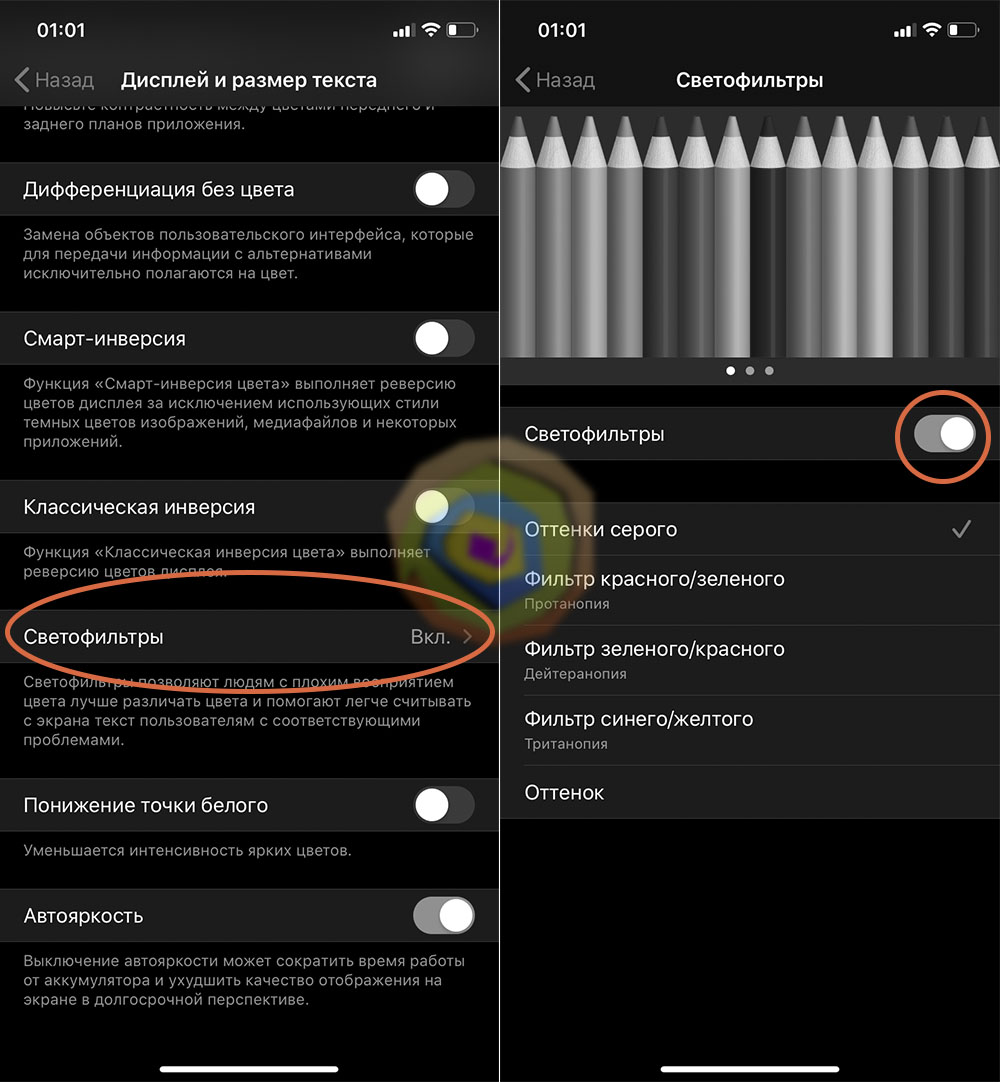 Важно быть осознанным и прислушиваться к себе. Обращать внимание именно на себя, а не на других. Раздражают блогерские посты об отдыхе на Мальдивах? Надо подумать, почему вы не можете туда поехать. Лучше прикидывать варианты, как вам заработать на такой отдых, а не о том, как там сейчас проводят время другие люди.
Важно быть осознанным и прислушиваться к себе. Обращать внимание именно на себя, а не на других. Раздражают блогерские посты об отдыхе на Мальдивах? Надо подумать, почему вы не можете туда поехать. Лучше прикидывать варианты, как вам заработать на такой отдых, а не о том, как там сейчас проводят время другие люди.
— В последнее время стал популярен так называемый цифровой детокс. Это когда люди на какое-то время отказываются от соцсетей и мессенджеров, а потом возвращаются к ним. Насколько это эффективно в борьбе с зависимостью от соцстей?
— Я этим методом не пользовалась, поэтому на 100% точно ответить не могу. Если он кому-то подходит – почему нет? Можно попробовать и понаблюдать за собой. Что вы делаете, когда отказываетесь от соцсетей? Занимаетесь делами или все время ходите вокруг гаджетов и не можете дождаться, когда включите их? При втором варианте детокс не имеет особого смысла. В любом случае это личный выбор каждого.
Дети в соцсетях – опасности и риски— Нужно ли родителям объяснять детям, как вести себя в соцсетях?
— Сейчас можно найти много книг о здоровье мальчиков и девочек, но не знаю, есть ли детские книги о поведении в медипространстве и соцсетях.
— А что надо делать родителям, если они заметят резкие перепады настроения у ребенка?
— Поговорить с ним, узнать, что происходит. Разговор – самый простой и самый действенный способ решения многих проблем.
— Есть ли смысл запрещать детям пользоваться соцсетями?
— Это лишь иллюзия контроля, которая работает до поры до времени. Все равно в определенный момент ребенок должен сам решить, как ему быть. Это как запрещать детям возвращаться домой позже десяти часов вечера. Все равно когда-то они примут для себя решение и придут позже. Запреты нарушают коммуникацию, из-за чего у детей появляются секреты, они больше не делятся своими переживаниями. Я за баланс в этом вопросе. Родитель может высказать свое мнение, но право выбора лучше оставить за ребенком.
Это как запрещать детям возвращаться домой позже десяти часов вечера. Все равно когда-то они примут для себя решение и придут позже. Запреты нарушают коммуникацию, из-за чего у детей появляются секреты, они больше не делятся своими переживаниями. Я за баланс в этом вопросе. Родитель может высказать свое мнение, но право выбора лучше оставить за ребенком.
— Как вы думаете, в будущем люди будут все чаще отказываться от соцсетей в пользу реальной жизни или, наоборот, продолжат углубляться в виртуальный мир?
— В прошлом году почти все мы перешли в онлайн, и у нас появилась возможность сравнить разные форматы жизни. Прикинуть, сколько времени мы проводим онлайн, а сколько офлайн, с кем общаемся в реальности, а с кем в Сети, когда заказываем еду в интернете, а когда идем в магазин – и что нам больше подходит. Исходя из этого анализа нужно найти свой личный баланс – в этом контексте каждый случай индивидуален. Поэтому если заглядывать в будущее, то, по моему мнению, люди будут стремиться к балансу.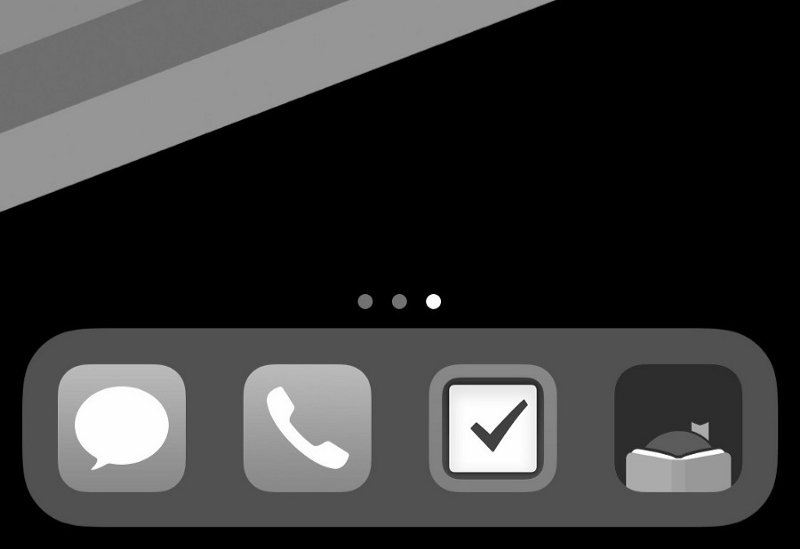
О камерах видеонаблюдения: цветной и черно-белый режим
Прежде всего, перенесемся в совсем недалекое прошлое, когда для видеонаблюдения использовались монохромные (черно-белые) камеры. Эти камеры были более чувствительны и имели более высокое разрешение, чем ранние модели цветных камер. Это было вызвано тем, что на цветных матрицах за каждый различимый пиксель (точки) отвечали три пикселя и разными цветовыми фильтрами, в то время, когда на ч/б камере соотношение было 1:1. За цветовую информативность приходится платить тройную цену, но благодаря активно развивающимся технологиям, разрешение матриц видеокамер постоянно растет и разрешение современных матриц уже превысило монохромные камеры.Следующим фактором, за который приходится платить большую цену, является влияние инфракрасного (ИК) диапазона на отображение правильной цветовой гаммы. Если не применять дополнительного ИК фильтра, некоторые цвета отображаются несколько иначе, чем они на самом деле являются, например черный цвет одежды на камере может оказаться синим, а зеленая листва станет оранжевой, как будто Вы из лета перенеслись в осень. Установка ИК фильтра решает эту задачу, но значительно ухудшает ночную съемку или съемку в условиях плохой освещенности.
Установка ИК фильтра решает эту задачу, но значительно ухудшает ночную съемку или съемку в условиях плохой освещенности.
Но выход конечно же есть! Это механические ИК фильтры (ICR или Infrared Cut Filter Removable). Эти фильтры устанавливают между объективом и матрицей. За счет магнитов осуществляется перемещение пластинки, у которой с одной стороны установлен ИК фильтр для правильного отображения цветных объектов и с другой стороны компенсационная линза для работы камеры в черно-белом режиме.
Видеонаблюдение — это в первую очередь система обеспечения безопасности. А преступления и правонарушения, которые может зафиксировать система видеонаблюдения, чаще совершаются в темное время суток и именно поэтому следует уделить особое внимание работе камеры при плохом освещении или при полном отсутствии освещения. Самое лучшее средство, это искусственное освещение территории, которую необходимо контролировать, даже небольшое освещение улучшит получаемое изображение, но в этой ситуации дело не столько в качестве видимого на камере изображения, сколько вопрос общей безопасности — злоумышленники предпочтут обойти хорошо освещаемое место.
С другой стороны, какая бы не навороченная и дорогая камера не была, она не позволит разглядеть лицо человека в маске или с сильно опущенным капюшоном. А вот во дворах, где отсутствует освещение, злоумышленники могут легко снять колеса с автомобиля, не боясь быть обнаруженными. Сейчас предлагается большое количество разнообразных и экономичных светодиодных прожекторов, в том числе с детектором движения, которые включаются при приближении объекта. Если Вы задумались о безопасности, в первую очередь решите вопросы с освещением.
Но если это невозможно, на помощь приходят прожекторы с ИК подсветкой. Большинство камер уже оборудованы ИК подсветкой, с одной стороны это удобно и выгодно, с другой стороны ИК диоды освещают в непосредственной близости от объектива, а это значит, что любые осадки — дождь или снег, насекомые, пыль будут освещаться значительно сильнее, чем наблюдаемое пространство в нескольких метрах.
Из-за засветки разглядеть что-либо полезное будет невозможно. Если осадки незначительны, вред от встроенной подсветки так же имеется, детектор движения камер среагирует даже на одну снежинку, пролетающую мимо камеры.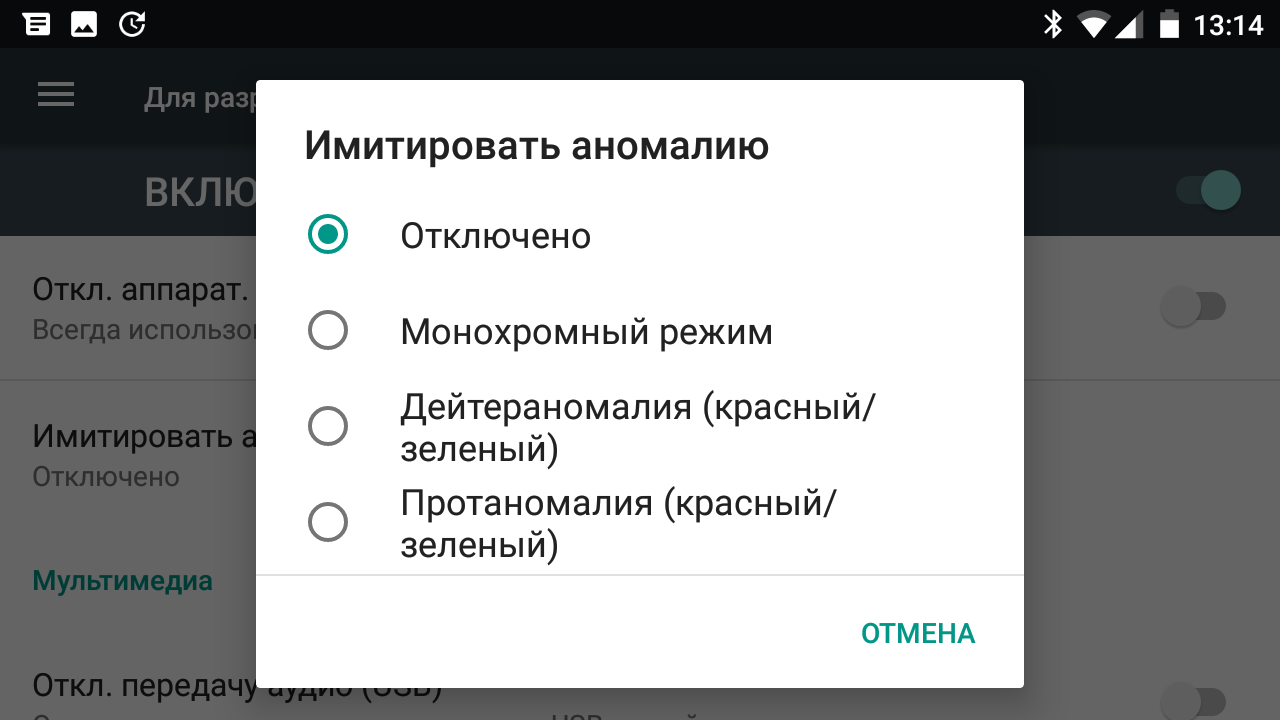 Выход есть — это отключение встроенной подсветки и установка ИК прожектора не небольшом удалении от камеры.
Выход есть — это отключение встроенной подсветки и установка ИК прожектора не небольшом удалении от камеры.
Обозревая возможности ночного наблюдения нельзя пройти мимо такого важного момента, как размер матрицы, а точнее соотношения размера матрицы к разрешению камеры, в случае, если мы рассматриваем HD камеры. Размер матриц измеряется в дюймах, для аналоговых камер обычно используются современные матрицы с размером 1/4″ и 1/3″. Чем больше размер матрицы, тем больше световой поток попадает на нее и соответственно она более чувствительна. Разумеется, речь идет о матрицах, изготовленных по одной технологии. Но встречаются среди современных аналоговых камер матрицы размером 1/2.8″, например Sony Exmor, они более чувствительны, но их цена приближается к хорошим HD камерам.
Аналогично с IP камерами, обычно, среди бюджетных моделей, имеется следующее разграничение — камеры с разрешением 1280х720 имеют матрицу 1/4″, 1280х960 — 1/3″, 1920х1080 — 1/2.8″, при этом камеры с 960р более чувствительны, поскольку число пикселей к размеру меньше, чем у камер с 1080р, несмотря на размер матрицы.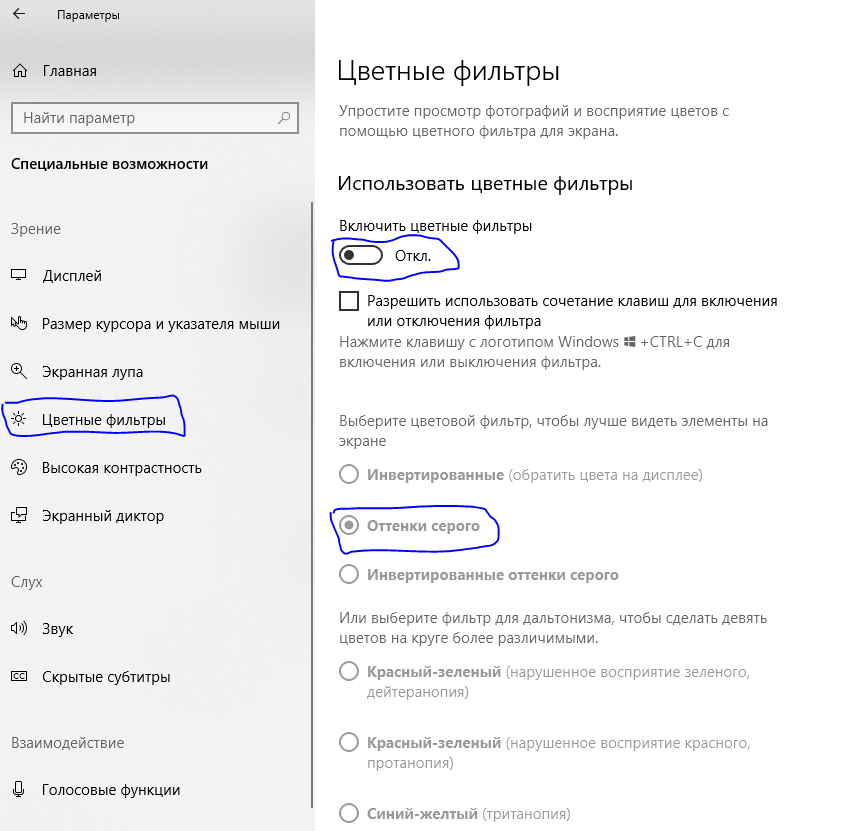 Камеры с параметрами 1920х1080 — 1/2.5″ так же чувствительны, но они входят в более высокий ценовой диапазон.
Камеры с параметрами 1920х1080 — 1/2.5″ так же чувствительны, но они входят в более высокий ценовой диапазон.
Горячие клавиши черно белый экран. Что делать, если Windows стала черно-белой
Когда вы пользуетесь Windows 10 и нажимаете много клавиш на клавиатуре, не обращая особого внимания на это, то можете сделать так, что экран станет черно-белым. Это происходит неожиданно, так как вы ничего специально для этого не делали, кроме как нажимали какие-то клавиши.
Иногда пользуясь операционной системой Windows 10, вы можете заметить, что экран из цветного режима перешел на черно-белый или стал показывать с оттенками серого, как на скриншоте выше. Проверка подключения монитора, перезагрузка компьютера, обновление драйверов видеокарты и другие действия при этом не помогают.
К счастью, решение данной проблемы очень быстрое и простое. Вам не придется тратить время на переустановку Windows 10 или обновление драйверов. Нужно просто отключить цветовые фильтры.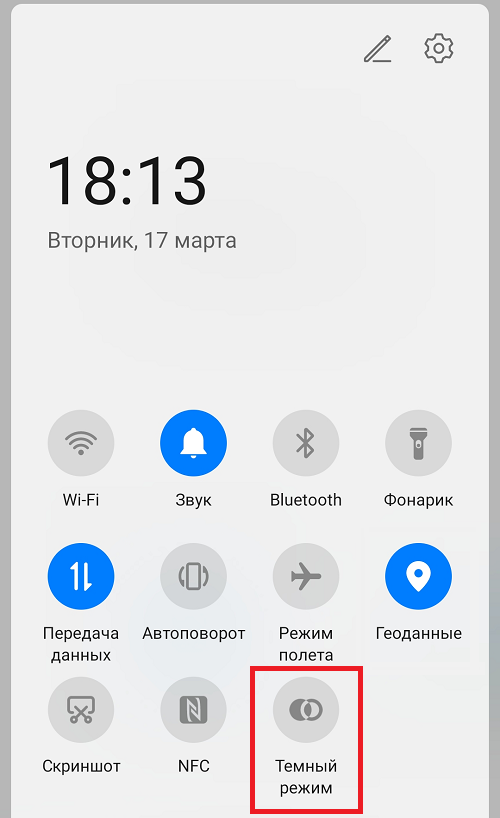
Цветовые фильтры – это новая функция, которая недавно появилась в операционной системе Windows 10, с помощью которой можно изменить цветовую гамму используемую на вашем экране. Цветовые фильтры применяются на уровне системы, поэтому работают с любым приложением. Это сделано для людей с проблемами зрения, чтобы они могли лучше видеть происходящее на экране.
Как отключить цветовые фильтры Windows 10
Самый простой способ это отключения цветовых фильтров – нажать комбинацию клавиш Windows+CTRL+C . Ваш экран снова станет цветным. Если снова нажать Windows+CTRL+C , то экран вернется в черно-белый режим. Эта комбинация клавиш включает и отключает цветовые фильтры экрана.
Также для отключения цветового фильтра можно использовать меню параметров Windows 10. Для этого откройте в «Пуске» раздел «Параметры» (иконка шестеренки) и зайдите в раздел «Специальных возможностей». Потом в колонке слева выберите пункт «Цвет и высокая контрастность».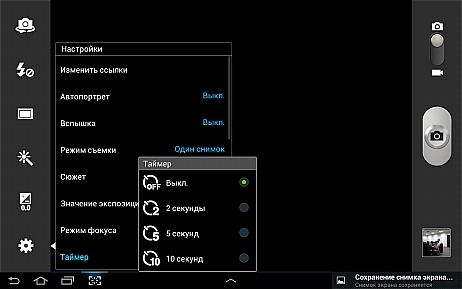
В правой стороне настроек найдите переключатель «Применить цветовой фильтр» и выставьте его в неактивный режим.
Теперь экран отображает все цвета.
Почему происходит включение черно-белого режима?
Это произошло случайно, потому что вы нажали Windows+CTRL+C и активировали серый цветовой фильтр в Windows 10. Как видите, отключить этот фильтр легко и просто.
Если вам понравился этот урок или у вас возникли вопросы – пишите в комментариях!
Если в Windows 10 экран стал черно белым, то это автоматически может пробудить у некоторых пользователей ностальгию по монохромным мониторам.
Конечно, необычный, давно забытый эффект, но его надо исправлять, так как большая часть современного ПО с ним может банально отказаться работать.
Следовательно, необходимо знать – что делать: экран стал черно белым?
Исправляем сбой
В подавляющем большинстве случаев черно белый экран Виндовс 10 можно наблюдать при изменении настроек фильтра цветов. Выправить не должно вызвать особых сложностей:
Выправить не должно вызвать особых сложностей:
- Зайти в параметры операционной системы.
- Выбрать спецвозможности. В них – меню, отвечающее за цветовые параметры.
- В правой части экранчика найти функцию, которая в ответе за цветовой фильтр. Деактивировать ее с помощью специального ползунка.
Кстати, можно все сделать еще быстрее, если задействовать следующую комбинацию кнопок на клавиатуре: «Вин», «CTRL» и «C». Работает в обе стороны.
Некоторые люди любят копаться в системном реестре. Если экран компьютера стал черно белым, то можно использовать и этот инструмент:
- Использовать сочетание «Win» и «R», чтобы активировать окошко «Выполнить». Использовать в нем «regedit».
- Пройтись по следующему адресу: HKEY_CURRENT_USER\Software\Microsoft\ColorFiltering.
- Обратить внимание на правую часть окна. Для деактивации фильтра надо поставить значение функции «Active» на «0».
Часто этих способов хватает. Но не всегда. Иногда причина может крыться в конфликте с эксплуатируемыми драйверами видеоплаты.
Но не всегда. Иногда причина может крыться в конфликте с эксплуатируемыми драйверами видеоплаты.
В таком случае:
- Перейти в диспетчер устройств.
- Найти нужно оборудование.
- На названии кликнуть ПКМ.
- Открыть «Свойства».
- Обновить файлы, если они неисправны или не актуальны. Откатить до предыдущего варианта, если именно обновление послужило стартом возникновения необычного состояния.
Также не стоит забывать о том, что кто-то мог (к примеру ребенок) поиграться с настройками самого монитора. Их можно сбросить до первоначальных, согласно инструкции производителя.
Не менее распространенная ситуация: происходит установка какого-либо новенького ПО. После его активации наблюдается такой вид. Выходов из положения несколько: попробовать изменить настройки самой программы, снести ее с жесткого диска и поискать альтернативу – благо аналогов, в большинстве случаев, хватает.
Если вы включили компьютер, а экран отображает все только в черно-белых оттенках, то необходимо найти причину сбоя и устранить ее. Обычно для этого необходимо сделать несколько простых действий. Все зависит от того, почему Windows стал черно-белым. Причин может быть несколько:
Обычно для этого необходимо сделать несколько простых действий. Все зависит от того, почему Windows стал черно-белым. Причин может быть несколько:
- некорректная настройка цветового фильтра;
- сбой драйверов видеокарты;
- действие стороннего ПО;
- поломка или неправильная настройка экрана монитора.
Устраняем сбой настроек цветового фильтра
Для того чтобы устранить неправильную настройку цветового фильтра, вам нужно попасть в в меню «Параметры» и выбрать раздел «Специальные возможности». Далее:
- Найдите пункт «Цвет и высокая контрастность» в левой части окна.
- Переставьте бегунок в пункте «применить цветовой фильтр» в положение отключено.
Обновленные версии Windows 10 черно-белое изображение могут выдавать из-за настроек меню «Цветовой эффект». Там можно сделать разные фильтры. С такой проблемой сталкиваются пользователи, у которых установлена сборка 17083, считающаяся инсайдерской. В этом случае достаточно отключить «Цветовые фильтры». Отключить данную функцию можно при помощи «горячих клавиш»: Windows+C+Ctrl .
Отключить данную функцию можно при помощи «горячих клавиш»: Windows+C+Ctrl .
Исправляем ошибку c черно-белым цветом через реестр
Если после отключения эффектов в «Специальных возможностях» не помогло достичь положительного эффекта, то можно аналогичную работу сделать через реестр. Отключается черно-белый Windows следующим образом:
- Вызовите командную строку клавишами Win+R и введите комбинацию – regedit .
- В открывшемся окне, вам нужно пройти по ветке: HKEY_CURRENT_USER\Software\Microsoft\ColorFiltering .
- Там вы найдете несколько ключей. Для начала проверьте Active, если он включен, то в строке значение будет 1, в нерабочем состоянии цифра меняется на 0. Вы можете самостоятельно отключить работу этого ключа, изменив значение.
Еще два ключа также управляют эффектами, приведем их параметры для общей информации. В дальнейшем вы можете сами через реестр накладывать фильтры. Прежде всего необходимо определить тип отображения. Для этого у ключа FilterType есть несколько значений:
- оттенки серого запускаются при 0;
- инвертированные цвета – 1;
- инвертированные оттенки серого – 2;
- нарушенное восприятие зеленого спектра – 3;
- нарушенное восприятие красного – 4;
- сине-желтый -5.

Чтобы клавиши Win+C+Ctrl работали в ключе реестра HotkeyEnabled должно стоять значение 1, при 0 их использование запрещено.
Настройка видеокарты поможет, если экран Windows стал черно-белым
Если описанные выше действия не помогли, то черно-белый режим Windows появился из-за видеокарты. Ваши действия будут зависеть от производителя оборудования.
Nvidia
Исправить проблему можно при помощи «Панели управления Nvidia». Она вызывается через контекстное меню рабочего стола (нажмите на свободное пространство правой клавишей мыши).
- В меню откройте пункт «Цифровая интенсивность». Его можно найти в левом столбце окна.
- Посмотрите на шкалу «Оттенок» в правой части экрана. При черно-белом изображении она может быть выставлена на отметке 0.
Как правило, после регулировки бегунков на шкалах цвета возвращаются и начинают отображаться снова. Эти действия можно проделать только в том случае, если вы поставили фирменную утилиту управления своей видеокартой. Ее можно скачать с официального сайта или загрузить на свой ПК с диска, который идет вместе с оборудованием.
Ее можно скачать с официального сайта или загрузить на свой ПК с диска, который идет вместе с оборудованием.
AMD\ATI Radeon
Если у вас стоит видеокарта от этого производителя, то фирменная утилита может носить разные названия. В старых версиях это Catalyst Control Center. В нем можно сбросить настройки отображения во вкладке Display Color при помощи кнопки Defaults.
У современных устройств утилита называется AMD Radeon Settings. В ней также есть кнопка сброса настроек. Она располагается во вкладке Display. Чтобы вернуть все оттенки отображения картинок, необходимо нажать Reset. Эта кнопка восстановит стандартные параметры работы.
Общие действия
Дополнительно необходимо обновить драйвера видеоадаптера. Для этого зайдите в «Диспетчер устройств» и щелкните правой клавишей мыши по названию видеокарты. В появившемся меню выберите пункт «Обновить драйвер». Выберите автоматический вариант.
Если автоматическое обновление не помогло, удалите драйверы видеокарты, затем перезагрузите компьютер и установите их снова (предварительно скачайте файлы с официального сайта или подготовьте диск с ними). Также можно загрузить драйверы при помощи сторонних утилит. Они помогут найти обновленные их варианты.
Также можно загрузить драйверы при помощи сторонних утилит. Они помогут найти обновленные их варианты.
Другие причины, почему Windows стал черно-белым
Иногда Windows 10 черно-белый экран показывает после обновления или установки какой-либо программы, которая находится в автозагрузке. Для того чтобы найти причину, необходимо прекратить автозагрузки всех сторонних служб, а затем перезапустить ПК.
Действуйте через «Диспетчер задач», но учтите, что во вкладке «Конфигурация» предварительно нужно поставить маркер рядом с фразой «не отображать службы Microsoft». Все остальные службы можно прекратить. Если проблема устранена, то дело в одной из этих программ. Ее можно вычислить методом подбора – включите программу и перезапустите ПК. Делайте эти действия, пока не найдете причину сбоя.
У стационарных ПК вы можете заметить, что Windows стал черно-белым, если смещены настройки дисплея. Их можно восстановить при помощи кнопок на его боковой или лицевой части. В зависимости от модели дисплея меню будет устроено по-разному. Вам необходимо найти настройки изображения. Попробуйте настроить дисплей, передвигая флажки на шкалах. В некоторых моделях рекомендовано при подобных сбоях делать полный сброс. Эта процедура откатит настройки к заводским.
Вам необходимо найти настройки изображения. Попробуйте настроить дисплей, передвигая флажки на шкалах. В некоторых моделях рекомендовано при подобных сбоях делать полный сброс. Эта процедура откатит настройки к заводским.
Если ни один из описанных способов не подошел – восстановите ту версию Windows, при которой цвет отображался нормально. Также стоит дополнительно проверить разъем ПК, через который вы подключаете монитор. Попробуйте использовать другой дисплей, если у вас есть такая возможность. Теперь вы знаете, как справиться с отсутствием оттенков цвета на экране своего ПК. Задать вопросы и рассказать свои истории вы можете в комментариях. Рекомендуем привлекать к общению друзей, они смогут узнать из нашего материала много нового.
Нажмите Win + Ctrl + C .
Пошаговая инструкция
1. Нажмите кнопку Пуск и выберите пункт Параметры.
2. Перейдите в раздел Специальные возможности.
3. Выберите вкладку Цвет и высокая контрастность и переведите переключатель в положение Откл.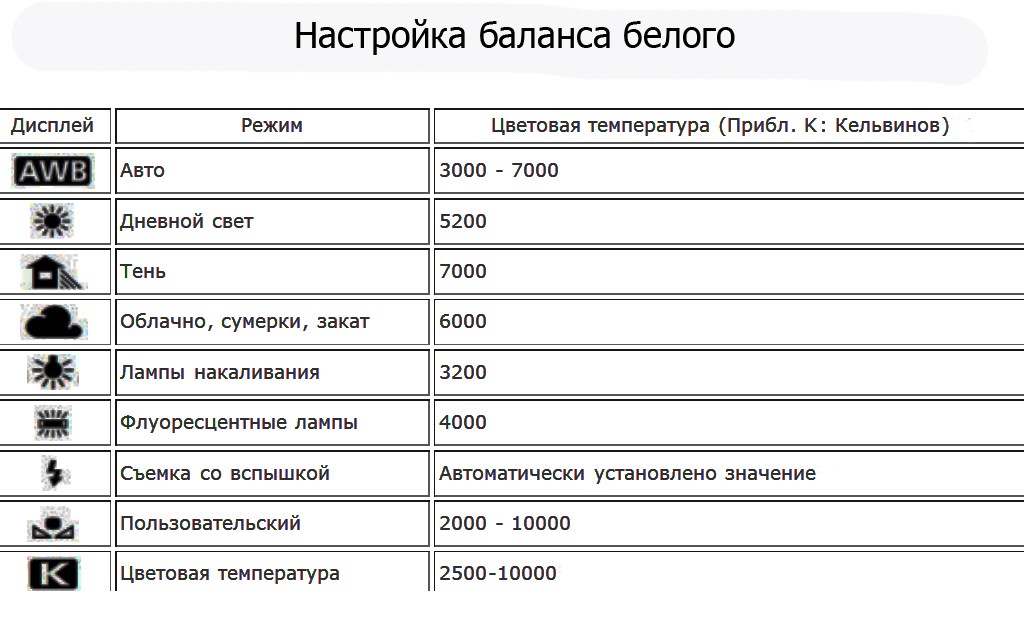
Что это было
У меня уже дважды возникала такая проблема: в Windows 10 все стало черно-белым. Я стал искать решение в интернете по запросу «Как отключить ночной режим», потому что я его сам лично и включил, чтобы узнать что-это за новая фича такая для редакторов. Но решение не нашел. Потому что не то искал. Пробовал вносить правки в реестр и прочее — ничего не помогало. Пришлось создать другую учетную запись на том же компьютере.
Но, через некоторое время, тоже самое постигло и новую учетку: рабочий стол и все приложения, не относящиеся к Виндоус — все изображения стали черно белыми. Только в этот раз я ничего не включал, это произошло самопроизвольно (а может сын что-то нажал). В общем проработал я в черно-белом режиме целый день. Для набора текста, возможно, это и полезная возможность, но для моей работы весьма не кстати.
Что делать если вдруг экран вашего компьютера или ноутбука стал черно-белым? Причин тому может быть много, например, кошка пробежала по клавиатуре пока вы отходили за чаем. Но, к счастью, в большинстве случаев проблему можно решить за 3 секунды. Как? Самые известные способы как отключить черно-белый режим в Windows подробно расписаны ниже:
Но, к счастью, в большинстве случаев проблему можно решить за 3 секунды. Как? Самые известные способы как отключить черно-белый режим в Windows подробно расписаны ниже:
Как выключить черно-белый режим с помощью горящих клавиш
Самый простой способ как отключить черно-белый режим отображения экрана это зажать сочетание клавиш:
Windows +CTRL + C
Этого же сочетания достаточно для переключения профиля в ч/б режим.
В большинстве случаев это решает проблему с черно-белым экраном в любой версии Windows (10, 7, 8.1)
Отключение черно-белого фильтра через настройки
Если сочетание клавиш не работает и вопрос “почему экран стал черно белым на windows 10”, еще актуален, то необходимо в панели поиска Пуска начать набирать фразу “Параметры цветового фильтра”, в результатах поиска выбрать указанный пункт.
После клика по иконке с солнышком вы попадаете в окно настроек параметров цвета экрана
Все что вам остается сделать, это нажать на ползунке “Включить цветные фильтры”
Здесь же можно убрать галочку с пункта о разрешении использования сочетания клавиш, чтобы это больше не повторилось случайно.
Настройка драйвера видеокарты
Данный случай менее распространен т.к случайно включить изменение гаммы очень сложно и прибегать к этому способу стоит если вышеперечисленные способы не сработали.
Чтобы попасть в панель настроек видеокарты необходимо:
1.Кликнуть правой кнопкой по пустой области рабочего стола
2.Выбрать “Панель управления NVIDIA”, “AMD Radeon Settings”, “AMD Radeon Settings”, “Intel HD graphics”. В зависимости от производителя видеокарты, если у вас возникли сложности с определением, воспользуйтесь инструкцией в вашем компьютере или ноутбуке.
3.Отрегулируйте параметры цвета с помощью ползунков палитры и интенсивности
4.Переустановите драйвер видеокарты или сбросьте настройки профиля на настройки по-умолчанию
Настройка монитора
Данный вариант возможен если при загрузке Windows на экране загрузки и в BIOS изображение тоже черно-белое. Если изображение цветное, а в Windows черно-белое значит сбой программный и вам поможет один из вышеуказанных способов. Если же изображение всегда нецветное, даже при подключении других устройств (приставка, другой компьютер, ноутбук и т.д), то необходимо отредактировать профиль цвета монитора или обратиться в сервис, это может быть проблема с самим монитором, которую не решить в домашних условиях.
Если же изображение всегда нецветное, даже при подключении других устройств (приставка, другой компьютер, ноутбук и т.д), то необходимо отредактировать профиль цвета монитора или обратиться в сервис, это может быть проблема с самим монитором, которую не решить в домашних условиях.
В Белом доме пообещали «привлечь режим Лукашенко к ответственности»
https://ria.ru/20210525/belorussiya-1733752652.html
В Белом доме пообещали «привлечь режим Лукашенко к ответственности»
В Белом доме пообещали «привлечь режим Лукашенко к ответственности» — РИА Новости, 25.05.2021
В Белом доме пообещали «привлечь режим Лукашенко к ответственности»
Советник президента США по национальной безопасности Джейк Салливан в телефонном разговоре обещал экс-кандидату в президенты Белоруссии Светлане Тихановской… РИА Новости, 25.05.2021
2021-05-25T02:43
2021-05-25T02:43
2021-05-25T02:43
в мире
сша
вильнюс
белоруссия
александр лукашенко
эво моралес
эдвард сноуден
telegram (приложение)
/html/head/meta[@name=’og:title’]/@content
/html/head/meta[@name=’og:description’]/@content
https://cdnn21.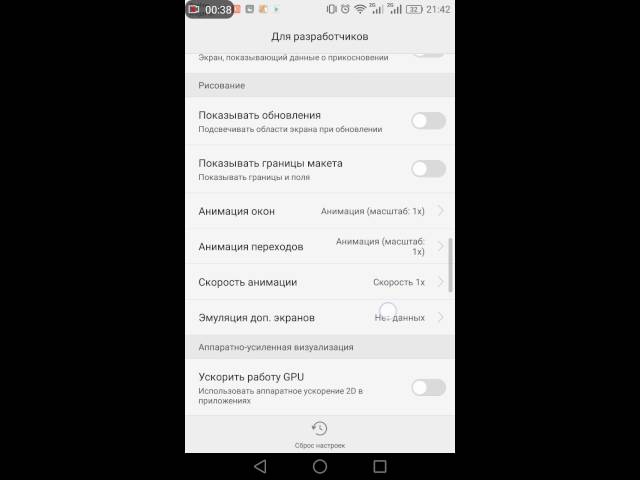 img.ria.ru/images/07e5/04/18/1729766447_0:387:2047:1538_1920x0_80_0_0_83db9db77ec3d59718ca262eb0c59fb6.jpg
img.ria.ru/images/07e5/04/18/1729766447_0:387:2047:1538_1920x0_80_0_0_83db9db77ec3d59718ca262eb0c59fb6.jpg
ВАШИНГТОН, 25 мая — РИА Новости. Советник президента США по национальной безопасности Джейк Салливан в телефонном разговоре обещал экс-кандидату в президенты Белоруссии Светлане Тихановской привлечь к ответственности действующие белорусские власти во главе с президентом Александром Лукашенко, сообщил Белый дом.Салливан также осудил инцидент с самолетом Ryanair в аэропорту Минска и задержание основателя Telegram-канала Nexta, признанного в Белоруссии экстремистским, Романа Протасевича и призвал к новым выборам в Белоруссии с наблюдением ОБСЕ.Летевший из Афин в Вильнюс 23 мая самолет Ryanair экстренно сел в минском аэропорту из-за сообщения о минировании. Белорусские правозащитники сообщили, что этим самолетом летел Роман Протасевич, основатель Telegram-канала Nexta, признанного в Белоруссии экстремистским. При проверке документов в минском аэропорту Протасевича задержали. Против него возбуждено уголовное дело по нескольким статьям, включая «организацию массовых беспорядков». Ему может грозить вплоть до 15 лет лишения свободы.Практика вынужденных посадок самолетов имела место и ранее, наиболее громким случаем стало принуждение к приземлению самолета президента Боливии Эво Моралеса в Вене в 2013 году. Причиной этому стали слухи о том, что на борту вместе с президентом находится бывший агент ЦРУ Эдвард Сноуден, обвиняемый в США в разглашении государственной тайны. В итоге Сноудена в самолете не обнаружили, после чего лайнеру разрешили продолжить полет.
Ему может грозить вплоть до 15 лет лишения свободы.Практика вынужденных посадок самолетов имела место и ранее, наиболее громким случаем стало принуждение к приземлению самолета президента Боливии Эво Моралеса в Вене в 2013 году. Причиной этому стали слухи о том, что на борту вместе с президентом находится бывший агент ЦРУ Эдвард Сноуден, обвиняемый в США в разглашении государственной тайны. В итоге Сноудена в самолете не обнаружили, после чего лайнеру разрешили продолжить полет.
https://ria.ru/20210525/biden-1733752386.html
сша
вильнюс
белоруссия
вашингтон
РИА Новости
7 495 645-6601
ФГУП МИА «Россия сегодня»
https://xn--c1acbl2abdlkab1og.xn--p1ai/awards/
2021
РИА Новости
7 495 645-6601
ФГУП МИА «Россия сегодня»
https://xn--c1acbl2abdlkab1og.xn--p1ai/awards/
Новости
ru-RU
https://ria.ru/docs/about/copyright. html
html
https://xn--c1acbl2abdlkab1og.xn--p1ai/
РИА Новости
7 495 645-6601
ФГУП МИА «Россия сегодня»
https://xn--c1acbl2abdlkab1og.xn--p1ai/awards/
https://cdnn21.img.ria.ru/images/07e5/04/18/1729766447_0:350:1759:1669_1920x0_80_0_0_811489ba74dd447221b2507cc35168d6.jpgРИА Новости
7 495 645-6601
ФГУП МИА «Россия сегодня»
https://xn--c1acbl2abdlkab1og.xn--p1ai/awards/
РИА Новости
7 495 645-6601
ФГУП МИА «Россия сегодня»
https://xn--c1acbl2abdlkab1og.xn--p1ai/awards/
в мире, сша, вильнюс, белоруссия, александр лукашенко, эво моралес, эдвард сноуден, telegram (приложение), обсе, ryanair, вашингтон
✅ Монохромный режим: как сделать черно-белый экран на Андроид или Iphone? | RuCore.NET
В Android существует множество настроек экрана. Параметры яркости, контраста, теплоты цвета и т. д. Но есть еще один дополнительный режим отображения контента на дисплее смартфона. В таком режиме все отображается в черно-белом виде — и это заметно снижает привлекательность картинок и видео в социальных сетях. А раз так, то и смотреть в телефон постоянно нет нужды. Впервые он появился на смартфонах Samsung, однако теперь его можно встретить на всех современных аппаратах.
д. Но есть еще один дополнительный режим отображения контента на дисплее смартфона. В таком режиме все отображается в черно-белом виде — и это заметно снижает привлекательность картинок и видео в социальных сетях. А раз так, то и смотреть в телефон постоянно нет нужды. Впервые он появился на смартфонах Samsung, однако теперь его можно встретить на всех современных аппаратах.
Данная функция спрятана в разделе «Для разработчиков», поэтому если он у вас не включен, самое время это сделать.
Как его найти и включить?
Открываете приложение «Настройки». Находите раздел «О телефоне».
7 раз тапаете по строке «Номер сборки». Встречаются редкие исключения, когда тапать надо по другим пунктам (в прошивки MIUI от Xiaomi надо нажимать те же 7 раз по строчке «Версия MIUI»). Получаете сообщение «Вы стали разработчиком!» — дело сделано.
В меню появляется раздел «Для разработчиков». Открываете. Если меню выключено, включаете его.
Находите подраздел «Аппаратно-усиленная визуализация» (может называться несколько иначе вроде «Аппаратное ускорение визуализации»). В нем — выбираете пункт «Имитировать аномалию».
В нем — выбираете пункт «Имитировать аномалию».
Тапаете по строчке «Монохромный режим». Готово.
Выключается режим тем же способом.
Рекомендация, как перевести iPhone в черно-белый режим:
На айфоне нужно зайти в Настройки > Основные > Универсальный доступ > Адаптация дисплея > Светофильтры. Там активировать пункт «Светофильтры», а в выпадающем меню выбрать «Оттенки серого».
В Андроид 9
На Android 9 в редактировании шторки есть значок “Режим чтения” / “Reading More”, переместите его в удобное место и вы сможете легко включать и выключать чёрно-белый режим.
Примечание: Название и расположение настроек может отличаться в зависимости от прошивки устройства.
255 просмотров
Отказ от ответственности: Автор или издатель не публиковали эту статью для вредоносных целей. Вся размещенная информация была взята из открытых источников и представлена исключительно в ознакомительных целях а также не несет призыва к действию.
 Создано лишь в образовательных и развлекательных целях. Вся информация направлена на то, чтобы уберечь читателей от противозаконных действий. Все причиненные возможные убытки посетитель берет на себя. Автор проделывает все действия лишь на собственном оборудовании и в собственной сети. Не повторяйте ничего из прочитанного в реальной жизни. | Так же, если вы являетесь правообладателем размещенного на страницах портала материала, просьба написать нам через контактную форму жалобу на удаление определенной страницы, а также ознакомиться с инструкцией для правообладателей материалов. Спасибо за понимание.
Создано лишь в образовательных и развлекательных целях. Вся информация направлена на то, чтобы уберечь читателей от противозаконных действий. Все причиненные возможные убытки посетитель берет на себя. Автор проделывает все действия лишь на собственном оборудовании и в собственной сети. Не повторяйте ничего из прочитанного в реальной жизни. | Так же, если вы являетесь правообладателем размещенного на страницах портала материала, просьба написать нам через контактную форму жалобу на удаление определенной страницы, а также ознакомиться с инструкцией для правообладателей материалов. Спасибо за понимание.Белое на черном или черное на белом? Плюсы и минусы темного режима | автор: Takuma Kakehi
Было много разговоров и утечек о темном режиме для предстоящего WWDC 2019 (эксклюзив: скриншоты показывают темный режим iOS 13, новое приложение Reminders, подробнее | 9to5Mac). В новой iOS 13 вы можете включить темный режим в приложении «Настройки» или с помощью параметра в центре управления. Согласно изображению, опубликованному в статье, их музыкальное приложение, похоже, использует настоящий черный фон.
Согласно изображению, опубликованному в статье, их музыкальное приложение, похоже, использует настоящий черный фон.
Лично пользуюсь телефоном Pixel от Google.В настоящее время у меня есть Pixel 3, мое третье устройство Pixel, и я должен сказать, что его относительно более короткое время автономной работы по сравнению с другими смартфонами было моей головной болью. Поскольку я хотел получить максимальную отдачу от своей недавней поездки в Лос-Анджелес, я в основном использовал поездки Lyft для транспортировки, и мне приходилось очень часто открывать свой ноутбук, чтобы заряжать свой телефон на каждую поездку , чтобы просто поддерживать его в живых.
Во время недавнего ввода-вывода Google, Google с благодарностью объявил, что они включат темную тему в свой новый Android Q.Фактически, я использовал Dark Theme даже в моей текущей версии Android, но версия с Q, похоже, пошла еще дальше. Например, темный фоновый цвет по крайней мере ближе к чистому черному, чем текущий темно-серый; другие элементы, такие как пузыри уведомлений, также находятся на темном фоне, в отличие от текущей версии. Google побуждает все больше приложений для Android использовать темные темы.
Например, темный фоновый цвет по крайней мере ближе к чистому черному, чем текущий темно-серый; другие элементы, такие как пузыри уведомлений, также находятся на темном фоне, в отличие от текущей версии. Google побуждает все больше приложений для Android использовать темные темы.
Экраны старых компьютеров были в темном режиме; Это связано с тем, что могла делать первая электронно-лучевая трубка, которая использовалась в старых телевизорах квадратной формы.По мере того, как графический интерфейс был принят, а технология отображения улучшилась, люди, которые не были программистами, также познакомились с компьютерами. Затем, в качестве скевоморфного подхода, был принят черный текст на белом фоне, как и на обычной бумаге (запись о скевоморфном дизайне : Сила знакомства в дизайне: скевоморфные триггеры и персонифицированные машины). Этот подход стал привлекательным, поскольку обработка текста стала важным инструментом для каждой корпорации.
Смартфоны увеличили количество часов, в течение которых люди смотрели на экраны в целом, но также и в темных спальнях. Из-за ярких белых экранов в темных спальнях многие люди связывают темный режим с тем, что лучше для наших глаз. Хотя внезапное появление бликов может вызвать кратковременное напряжение глаз при чтении, долгосрочные последствия для здоровья, возникающие в результате регулярного использования темных или светлых экранов, не являются окончательными; Прошло совсем немного времени с тех пор, как люди начали проводить довольно много времени за экранами каждый день, и у нас нет достаточно большой выборки, чтобы определить это.Тем не менее, существует множество исследований, подтверждающих мнение о том, что чтение на более светлых экранах дает больше удовольствия от чтения в течение длительного времени.
В исследовании Ричарда Х. Холла и Патрика Ханна, Влияние цветовых сочетаний текста веб-страницы и фона на удержание и воспринимаемую читаемость, эстетику и поведенческое намерение , испытуемые ответили, что они могли лучше взаимодействовать с темным на светлом тексте, чем с его аналог, например.
Когда фон светлый и горит больше света, зрачки сужаются.Меньшие зрачки создают большую глубину резкости. С другой стороны, меньшее количество света приводит к расширению зрачков, что делает фокус мельче; это означает, что в темном режиме требуется больше усилий для фокусировки. Кроме того, светлый текст рассеивает свет вокруг и легко создает эффект ореола на темном фоне; глазам труднее сфокусироваться, и они могут быстро утомиться. С другой стороны, темный текст на светлом фоне позволяет отображать текст с четкими краями.
Действительно ли темный режим лучше для ваших глаз? — объясняет Чеддер | Cheddar на YouTube Кроме того, в ранее проведенных опросах многие люди ответили, что темный режим может привести к потере интереса к контенту, с которым они взаимодействуют, быстрее, чем без темного режима.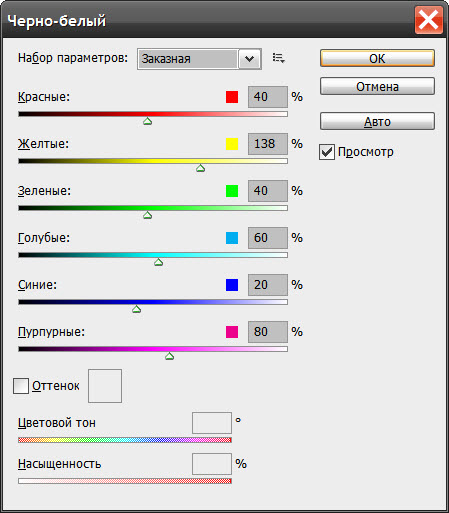 Фактически, это может быть полезно для предотвращения того, чтобы они слишком много времени проводили в социальных сетях. Хотя темный режим намного лучше для здоровья при просмотре у постели больного, исследования показывают, что темный режим не может быть полезным для длительного комфортного чтения.
Фактически, это может быть полезно для предотвращения того, чтобы они слишком много времени проводили в социальных сетях. Хотя темный режим намного лучше для здоровья при просмотре у постели больного, исследования показывают, что темный режим не может быть полезным для длительного комфортного чтения.
Как я уже упоминал в начале, технологические компании продвигают темный режим в качестве опции. Благодаря широкой адаптации OLED-экранов к смартфонам, темный режим значительно увеличивает время автономной работы мобильных устройств. Начнем с того, что OLED-экраны увеличивают время автономной работы на 30% по сравнению с ЖК-экраном с такими же характеристиками.Это связано с тем, что OLED может освещать каждый пиксель только в том случае, если это необходимо. С другой стороны, ЖК-дисплей отображает контент, блокируя свет жидкими кристаллами, поэтому подсветка должна быть всегда включена.
Компания Google представила, как расход заряда батареи навигацией Google Map в ночном режиме снижается на 63% на устройствах Pixel с AMOLED (OLED с активной матрицей, тип OLED, поддерживающий различные размеры дисплеев) по сравнению с обычным режимом. Напротив, iPhone 7 с ЖК-дисплеем не показал никакой разницы между ЖК-дисплеем и AMOLED.
Напротив, iPhone 7 с ЖК-дисплеем не показал никакой разницы между ЖК-дисплеем и AMOLED.
В таблице ниже показано, как белый экран, когда он полностью освещен , потребляет намного больше энергии, чем черный экран. График также показывает, что синий свет потребляет намного больше энергии по сравнению с красным или зеленым.
На диаграмме показана резкая разница в энергопотреблении между белым и черным экранами (Источник изображения: SLASH GEAR)Ниже я архивирую, как темный режим был реализован в различных приложениях и сценариях использования.Я продолжу добавлять в список другие варианты использования, поскольку сталкиваюсь с различными приложениями с темным режимом.
Карманный опыт и возможности чтения Темная тема Pocket представила темную тему еще в 2012 году. Эта тема помогает при чтении поздно ночью, и это особенно важно для Pocket, с его основным предложением сохранять любопытный онлайн-контент на потом, или лучшее время для чтения пользователем. Приложение
Эта тема помогает при чтении поздно ночью, и это особенно важно для Pocket, с его основным предложением сохранять любопытный онлайн-контент на потом, или лучшее время для чтения пользователем. Приложение
Twitter и социальные сети
Twitter был одним из первых, кто перешел на темный режим. социальные медиа. Первоначальный ночной режим был представлен в 2016 году.
Из-за жалоб клиентов на не-черный фон Twitter добавил черный как смоль фон, темный режим Light Out, в отличие от темного режима Dim, который был переименован из исходного ночного режима.Жалобы были на экономию батареи устройства. Light Out был представлен для их приложений iOS на OLED-устройствах в марте 2019 года. (Источник: у каждого гаджета и приложения должен быть темный режим | The Wall Street Journal). Жалобы клиентов отображаются не на черном фоне для экономии заряда батареи. , Twitter добавил в свое приложение iOS в марте 2019 года черный как смоль фон, режим «затемнения». (Источник: Twitter Goes Dark. Или, по крайней мере, интерфейс приложения | WIRED)
Жалобы клиентов отображаются не на черном фоне для экономии заряда батареи. , Twitter добавил в свое приложение iOS в марте 2019 года черный как смоль фон, режим «затемнения». (Источник: Twitter Goes Dark. Или, по крайней мере, интерфейс приложения | WIRED)Mac OS Mojave
Apple анонсировали свой первый полнофункциональный темный режим для Mac OS на WWDC 2018.Пользователи давно желали темного режима в их операционной системе. Некоторые пользователи говорят, что это помогает им сосредоточиться на контенте и уменьшает блики на экране, которые ранее вызывали утомление глаз.
Существует возможность установить темный режим для каждого приложения, а также глобальные настройки. Многие пользователи создали автомат, который позволяет им быстро переключаться между темным и светлым режимами из Spotlight. (Источник изображения: TekRevue)Темная тема в ОС Android, начиная с Pie
ОС Android позволяет пользователям выбирать темный режим.(Источник: Как включить темный режим Android везде, где он доступен с двумя простыми настройками в Pie | 9to5Google) В ленте обнаружения Android можно настроить темную тему вручную или отразить выбранные обои (Источник: здесь каждое приложение Google с темным режимом, и как его включить | 9to5Google).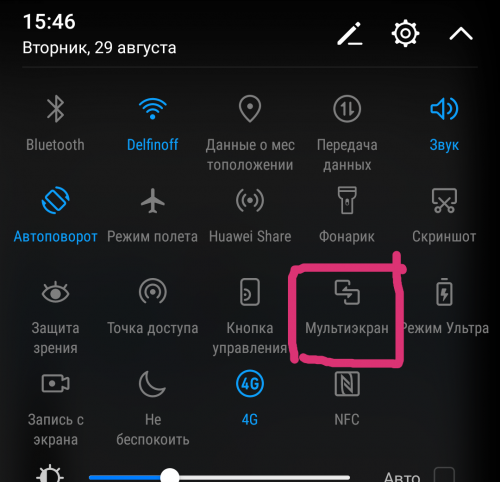 В мае 2019 года Google Calendar и Keep также объявили о своем темном режиме в Android перед официальным запуском Android Q. (Источник: темный режим Google Calendar развертывается на Android, теперь официально для Keep | 9to5Google)
В мае 2019 года Google Calendar и Keep также объявили о своем темном режиме в Android перед официальным запуском Android Q. (Источник: темный режим Google Calendar развертывается на Android, теперь официально для Keep | 9to5Google)Программа SaaS, визуализация данных и редакторы программ
Многие профессиональные инструменты включают темный режим для минимизации нагрузки на глаза.Хотя длительное чтение текста в темном режиме может быть не лучшим вариантом для концентрации, некоторые инструменты визуализации данных, тем не менее, используют темный экран. Цвета также лучше выделяются на более темном фоне, и легко построить визуальную иерархию, чтобы выделить элемент, который требует дополнительного внимания.
Bloomberg Anywhere в приложениях для iOS (Источник изображения: Джереми Фуэрст через. Темные интерфейсы. Хорошее и плохое. Что следует и что нельзя делать от Toptal). По мере закрытия рынка приложение Robinhood становится темным. На ночь полезно держать его в темноте, но это изменение очень функционально. (Источник изображения: Robinhood via. Дизайн Robinhood, знакомящий молодежь с биржевой торговлей)
(Источник изображения: Robinhood via. Дизайн Robinhood, знакомящий молодежь с биржевой торговлей)Программисты, которые проводят долгие часы перед экранами, также широко известны тем, что предпочитают темный режим, чтобы помочь своим глазам. Это также помогает читать различные типы языков программирования с более четкими цветами на темном фоне. Это также помогает хорошо определить таксономию языков программирования с помощью хорошо подготовленных цветовых тем в различных программах редактирования программирования.
«Черный фон снижает нагрузку на глаза и упрощает чтение автоматической цветовой кодировки, что значительно ускоряет понимание кода с первого взгляда», — разработчик Toptal Кевин Блох (Источник изображения: Dark UIs.Хорошее и плохое. Что нужно и что нельзя делать от Toptal)YouTube
Приложение YouTube следует оттенкам серого темной темы Android (Источник: здесь каждое приложение Google с темным режимом и как его включить | 9to5Google) На веб-сайте YouTube используется более темный фон # 111111, в отличие от его приложение (Источник: Как включить YouTube Темный режим / Ночной режим | Натан Гамильтон) Исходное сообщение: http://www. ta-kuma.com/product-design/white-on-black-or-black-on- white-the-pro-and-cons-of-dark-mode /
ta-kuma.com/product-design/white-on-black-or-black-on- white-the-pro-and-cons-of-dark-mode /
Темный режим Android Q темнее битвы при Винтерфелле | The Verge
Влияние сочетания цвета текста и фона веб-страницы на читабельность,
удержание, эстетику и поведенческое намерение
Темный режим взял верх: новейшая функция экономии заряда батареи | The Verge
Снова в черном: как включить темный режим и сэкономить заряд батареи | mobilesyrup
Вот каждое приложение Google с темным режимом и как его включить | 9to5Google
Google подтверждает, что темный режим очень помогает продлить срок службы батареи Android | The Verge
У каждого гаджета и приложения должен быть темный режим | The Wall Street Journal
Twitter становится темным.Или, по крайней мере, интерфейс приложения | WIRED
Twitter получит еще более темный «темный режим» | TechCrunch
Темный интерфейс. Хорошее и плохое. Что можно и чего нельзя | Миклос Филипс на Toptal
Обзор macOS Mojave: Темнота — это круто. Будущее горячее | iMore
Будущее горячее | iMore
Действительно ли темный режим лучше для ваших глаз? | Чеддер объясняет через. Youtube
Темный режим Google Календаря выкатывается на Android, теперь официально для Keep | 9TO5GOOGLE
Попробуйте режим оттенков серого, чтобы обуздать вашу телефонную зависимость
Когда дело доходит до поиска способов тратить немного меньше времени, глядя на экраны наших телефонов, было предложено множество вариантов: отключение уведомлений, переход на «тупой» телефон , удаление всех приложений, кроме наиболее важных, использование инструментов отслеживания времени для ограничения использования и т. д.Вы даже можете попробовать носить часы.
Но есть один простой и эффективный метод, на который вы, возможно, еще не решались: перевод дисплея телефона в оттенки серого. Удаление всего цвета с экрана может быть более эффективным сдерживающим фактором, чем вы думаете.
Это простой трюк, но он работает с нашим мозгом, который привлекает все яркое и блестящее. По словам бывшего специалиста по этике дизайна Google Тристана Харриса, который основал Центр гуманных технологий, переход в оттенки серого устраняет положительные подкрепления и ослабляет желание постоянно загружать каналы социальных сетей или мобильные игры.
По словам бывшего специалиста по этике дизайна Google Тристана Харриса, который основал Центр гуманных технологий, переход в оттенки серого устраняет положительные подкрепления и ослабляет желание постоянно загружать каналы социальных сетей или мобильные игры.
Идея состоит в том, чтобы сделать использование телефона менее увлекательным. Instagram превращается в реку мрачной серости, веб-статьи скучны до скучности, а игры теряют свою визуальную привлекательность. Серый цвет даже вдохновил на создание собственного мини-механизма.
Пользователи сообщают о разной степени успешности использования коммутатора, но это настолько легко сделать, что, по крайней мере, стоит попробовать — никогда не знаешь, это может изменить ваши отношения с телефоном и приложениями на нем.
Оттенки серого Ваш iPhone
Если вы используете iPhone в качестве ежедневного мобильного телефона, откройте приложение Настройки , затем выберите Специальные возможности> Размер дисплея и текста> Цветовые фильтры . Включите переключатель Color Filters , и Grayscale появится как верхний параметр. Престо! Весь цвет исчез с экрана вашего iPhone, пока вы снова не выключите выключатель.
Включите переключатель Color Filters , и Grayscale появится как верхний параметр. Престо! Весь цвет исчез с экрана вашего iPhone, пока вы снова не выключите выключатель.
Чтобы добавить эффекта, вы также можете уменьшить яркость экрана; у вас меньше шансов на это смотреть, если вы все время прищуриваетесь. Вы можете сделать это через Display & Brightness в Settings : просто перетащите ползунок Brightness на желаемый уровень.Для еще более быстрого доступа к этому ползунку яркости перетащите вниз от верхнего правого угла экрана, чтобы вызвать Control Center , затем найдите ползунок рядом с центром экрана.
Greyscale Stock Android или Pixel
Если вы используете стандартную или Pixel версию Android 9.0 или более поздней версии, откройте панель быстрых настроек , проведя двумя пальцами от верхней части экрана, затем коснитесь Значок Pen слева внизу. Перетащите значок Grayscale вверх на панель значков, и у вас будет доступ одним касанием к режиму оттенков серого на телефоне, когда он вам понадобится.
Перетащите значок Grayscale вверх на панель значков, и у вас будет доступ одним касанием к режиму оттенков серого на телефоне, когда он вам понадобится.
Переключатель оттенков серого является частью нового набора инструментов Digital Wellbeing, встроенного в последние версии Android. Если вы откроете Настройки , затем коснитесь Цифровое благополучие и родительский контроль , затем выберите Wind Down , вы можете настроить расписание на вечер: Wind Down делает экран серым и отключает уведомления.
Измените внешний вид Office
Чтобы изменить цвет фона и дизайн всех программ Office, перейдите в Файл > Параметры > Общие > Тема Office .
Красочная тема
Красочная тема сочетается с визуальными эффектами наших современных приложений Office за счет их основного акцентного цвета на ленте.
Красочная тема в Excel:
Красочная тема в PowerPoint:
Красочная тема в Word:
Темно-серая тема
Темно-серая тема идеально подходит для тех, кто предпочитает более мягкий подход к высококонтрастным визуальным эффектам.Вот пример темно-серой темы, примененной к PowerPoint:
Черная тема
Эта функция доступна только при наличии подписки на Microsoft 365. Если вы являетесь подписчиком Microsoft 365, убедитесь, что у вас установлена последняя версия Office.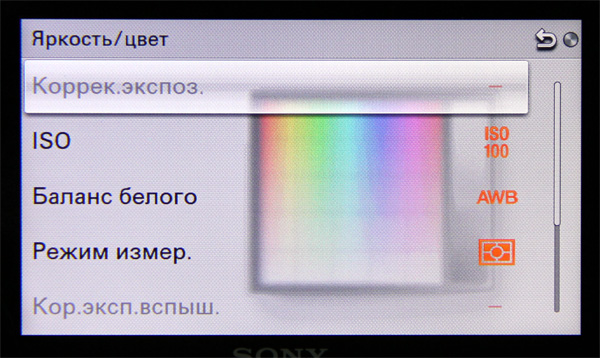
Черная тема обеспечивает самый контрастный визуальный эффект для вашей темы Office.Вот пример черной темы, примененной к PowerPoint:
Белая тема
Белая тема отображает классический вид Office. Вот пример белой темы в PowerPoint:
На Mac, если вы являетесь подписчиком Microsoft 365 или 2019, вы можете установить для macOS темный режим, и Office будет учитывать этот выбор.Если вы все еще используете Office 2016, вы можете выбрать одну из двух тем Office: красочную или классическую.
Чтобы изменить тему Office, щелкните меню приложения Office (Word, Excel и т. Д.) И выберите Настройки > Общие . В разделе Personalize вы можете настроить свою тему.
В разделе Personalize вы можете настроить свою тему.
Темный режим
Чтобы перевести Office в темный режим (он же «Ночной режим»), вам необходимо изменить этот параметр в системных настройках macOS.Щелкните меню Apple в левом верхнем углу, выберите Системные настройки > Общие и в верхней части диалогового окна вы можете переключить macOS с Светлый на Темный .
Вот пример Word в темном режиме.
Если вы хотите оставить темный режим включенным для своей ОС, но хотите отключить его для отдельных приложений Office, перейдите в настройки приложения (например: Word > Настройки ) и на вкладке Общие ищите группу Personalize . Там вы найдете Отключить темный режим . Обратите внимание, что этот параметр влияет только на текущее приложение, поэтому, если вы хотите отключить его, например, в Word И Excel, вам нужно будет повторить этот шаг в каждом из этих приложений.
Там вы найдете Отключить темный режим . Обратите внимание, что этот параметр влияет только на текущее приложение, поэтому, если вы хотите отключить его, например, в Word И Excel, вам нужно будет повторить этот шаг в каждом из этих приложений.
Красочная тема
Красочная тема сочетается с визуальными эффектами наших современных приложений Office за счет их основного акцентного цвета на ленте.Вот пример красочной темы в Word.
Классическая тема
Классическая тема предназначена для клиентов Office 2016, которым нужен классический вид Office. Вот пример классической темы в Word.
Что такое темный режим — и стоит ли его использовать? — Советник Forbes UK
Темный режим — это настройка отображения для пользовательских интерфейсов, таких как смартфон или ноутбук.
Это означает, что вместо темного текста по умолчанию, отображаемого на светлом экране (известный как «светлый режим»), текст светлого цвета (белый или серый) отображается на темном или черном экране.
Однако режимLight является настройкой по умолчанию для большинства телефонов и приложений.
Темный режим также может называться:
- черный режим
- темная тема
- ночной режим
- свет на темноте
Идея темного режима заключается в том, что он уменьшает свет, излучаемый экранами устройств, при сохранении минимальных коэффициентов цветовой контрастности, необходимых для удобочитаемости.
И iPhone, и телефоны Android предлагают общесистемные темные режимы. Однако вам все равно нужно будет настроить темный режим для некоторых отдельных приложений.
Некоторые операционные системы ПК также предлагают темный режим, что позволяет вам установить его на настольном компьютере или ноутбуке.
Итак, большой вопрос: пора ли переходить на темную сторону?
Сравните телефонные контракты и предложения только для SIM-карт
Выбирайте из основных сетей с помощью нашей простой в использовании службы сравнения
Объяснение темного режимаВ темном режиме нет ничего нового.Если вы достаточно взрослые, чтобы помнить телетекст и Ceefax, вы вспомните голубой или желтый текст на черном фоне, когда вы прищурились к телевизору, чтобы прочитать прогноз погоды.
Экраны компьютеров первоначально использовали то, что мы сейчас называем темным режимом, из-за емкости электронно-лучевых трубок, используемых несколько десятилетий назад. Но в попытке побудить людей, которые не были программистами, использовать компьютеры, интерфейсы постепенно были адаптированы, чтобы они напоминали бумагу, то есть черный текст на белой бумаге.
Наука, лежащая в основе темного режима, все еще немного сомнительна, с множеством противоречивых взглядов и свидетельств о его преимуществах. Некоторые эксперты говорят, что читать текст на темном фоне легче и полезнее, так как это снижает нагрузку на глаза, в то время как другие исследования пришли к противоположному выводу.
Некоторые эксперты говорят, что читать текст на темном фоне легче и полезнее, так как это снижает нагрузку на глаза, в то время как другие исследования пришли к противоположному выводу.
Также ведутся споры о том, может ли темный режим продлить срок службы батареи вашего смартфона.
Многие пользователи мобильных устройств просто думают, что темный режим выглядит более привлекательно. И некоторые приложения, в первую очередь Spotify, всегда склонялись к более темной стороне цветового спектра.
Как настроить темный режим?Если у вас есть iPhone, обновленный до iOS 13, или телефон Android, обновленный до Android 10, ваше устройство будет поддерживать общесистемный темный режим.
Однако это по-прежнему относится только к поддерживаемым приложениям. Многие другие приложения имеют свои собственные темные режимы, которые вам нужно будет активировать индивидуально.
Как активировать темный режим на iPhone, iPad и iPod Touch- Перейдите в настройки> дисплей и яркость
- Выберите темный, чтобы включить темный режим
Вы также можете включить темный режим из центра управления.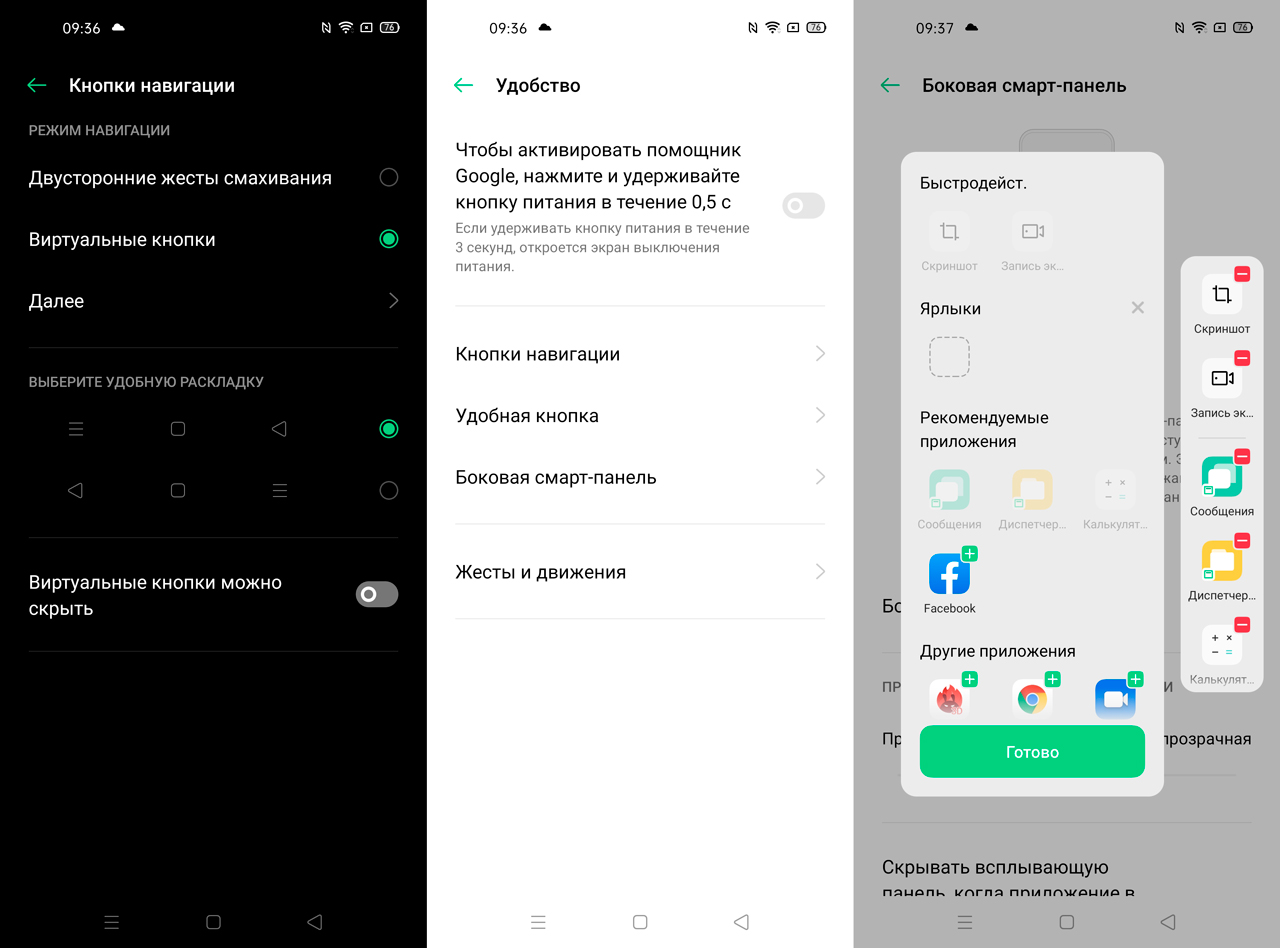 Для этого откройте центр управления, коснитесь и удерживайте регулятор яркости, затем коснитесь темного режима или выключите темный режим.
Для этого откройте центр управления, коснитесь и удерживайте регулятор яркости, затем коснитесь темного режима или выключите темный режим.
Вы также можете автоматически включить темный режим на закате или в определенное время:
- Зайдите в настройки> дисплей и яркость
- Выберите автоматический.
- Нажмите «Параметры», чтобы установить расписание для темного режима.
- Перейдите в настройки> дисплей
- Нажмите на расширенный
- Включите или выключите темную тему
- Зайдите в настройки> дисплей
- Переключить ночной режим
Если у вас нет нового телефона или операционной системы, поддерживающей темный режим, вы можете включить его во многих приложениях для смартфонов по отдельности.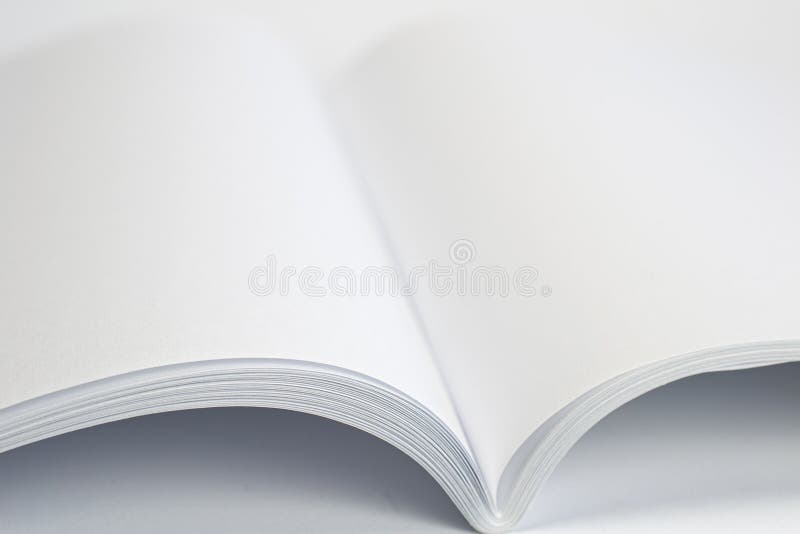
Вот как это сделать:
Facebook Messenger: Щелкните значок фотографии своего профиля и включите темный режим.
Twitter: В iOS щелкните изображение своего профиля в левом верхнем углу, затем нажмите «Настройки и конфиденциальность»> «Отображать» в iOS и включите темный режим.
На Android щелкните изображение своего профиля в левом верхнем углу, затем щелкните «Настройки и конфиденциальность»> «Экран» и «Звук» и включите темный режим.
Gmail: Перейдите в настройки> общие настройки> тема.Затем выберите светлый, темный или системный по умолчанию.
YouTube : в iOS коснитесь фото профиля и выберите «Настройки»> «Внешний вид»> «Темная тема».
На Android коснитесь фото профиля и выберите настройки> общие> темная тема.
Slack: Откройте меню параметров в правом верхнем углу любого чата, коснитесь настроек, прокрутите вниз до темного режима и коснитесь «включить».
- Это лучше для настроек при слабом освещении — так что вы можете использовать его в постели, не заставляя вашего партнера бодрствовать, или в кинотеатре, не беспокоя других
- Ваш телефон будет меньше излучать «синего света», что может не дать вам заснуть если вы пользуетесь телефоном перед сном
- Может потреблять меньше энергии, поэтому аккумулятор вашего телефона прослужит дольше
- Может снизить нагрузку на глаза и снизить сухость глаз в условиях низкой освещенности
- Некоторые эксперты говорят, что темный режим может помочь людям со светом чувствительность или нарушение зрения.
- Свет против темного не всегда лучше для напряжения глаз — текст может казаться размытым, увеличивая утомляемость глаз
- Может быть сложно читать длинные фрагменты контента или текст в темном режиме
- Светлый текст на темном фоне может быть трудно читать в хорошо освещенной солнечной комнате
- Если у вас есть телефон с более старым ЖК-экраном, темный режим не сильно сэкономит вашу батарею.
 Для этого вам понадобится экран OLED (органический светодиод).
Для этого вам понадобится экран OLED (органический светодиод).
В конечном итоге мнения по поводу темного режима разделились. Но до тех пор, пока мы не узнаем наверняка, снижает ли он нагрузку на глаза в ночное время и помогает ли он уснуть, по крайней мере, есть возможность оставить телефон за пределами спальни.
Сравните телефонные контракты и предложения только для SIM-карт
Выбирайте из основных сетей с помощью нашей простой в использовании службы сравнения
Темный режим лучше для ваших глаз?
«К осенним спрабарам»; Отзыв Брайана Чоу, OD, FAAO, FSLS
В мире, где экраны, кажется, присутствуют всегда, важно принять меры для защиты вашего зрения, даже с помощью такой простой вещи, как использование темного режима вашего телефона.Но лучше ли темный режим для ваших глаз?
Темный режим успешно устраняет блики и уменьшает синий свет, что помогает вашим глазам. Однако темный режим подходит не всем, и в некоторых случаях он может вызвать больше проблем со зрением, чем решений.
Однако темный режим подходит не всем, и в некоторых случаях он может вызвать больше проблем со зрением, чем решений.
Ниже мы углубимся в детали: что такое темный режим, каковы его преимущества и действительно ли темный режим лучше для ваших глаз?
Что такое темный режим?
Темный режим (или темная тема) — это настройка, предлагаемая на многих моделях смартфонов.В темном режиме отображается инвертированная цветовая схема — светлый текст и значки на темном фоне. Для большинства мобильных устройств по умолчанию установлен светлый режим, в котором темный текст накладывается на белый или светлый фон.
Темный режим доступен через настройки дисплея вашего телефона, и его можно включать и выключать в соответствии с предпочтениями пользователя. При применении темный режим отображается во всем пользовательском интерфейсе, включая приложения.
Примечание: Если вы не можете найти эту опцию в своих настройках, возможно, эта функция имеет другое имя или ваш телефон (или его операционная система) устарели и не поддерживают темный режим.
Вы не поверите, но темный режим действительно существовал как «норма» до светлого режима. Когда персональные компьютеры были впервые доступны, монохромные мониторы были единственным вариантом.
В мониторах использовался фосфор, который на экране компьютера казался темным. При нажатии клавиши на клавиатуре электроны воспламеняют фосфор до другого цвета (часто зеленого), создавая буквы и символы на темном фоне.
Какие преимущества темного режима?
Использование темного режима дает множество преимуществ, например, увеличенный срок службы батареи и уменьшение бликов и воздействия синего света.
БОЛЬШЕ БАТАРЕИ, МЕНЬШЕ ЗАРЯДКИ: Использование темного режима может продлить срок службы батареи до 30%, а это означает, что вам не нужно будет заряжать телефон так часто. Примечание: Если вам труднее читать в темном режиме, уменьшение яркости в обычном режиме также продлит срок службы батареи.
Было высказано предположение, что воздействие синего света вызывает симптомы цифрового перенапряжения глаз, включая сухость глаз, головные боли и помутнение зрения, хотя большинство исследований не поддерживают такие представления. Тем не менее, наука показала , что синий свет может мешать циклам сна, а это означает, что может быть трудно получить достаточный отдых, если вы подвергаетесь достаточному количеству синего света перед сном.
Тем не менее, наука показала , что синий свет может мешать циклам сна, а это означает, что может быть трудно получить достаточный отдых, если вы подвергаетесь достаточному количеству синего света перед сном.
УМЕНЬШИТЬ ЭКСПЛУАТАЦИЮ СИНЕГО СВЕТА : переключение телефона в темный режим может помочь уменьшить воздействие синего света.
Многие телефоны также имеют фильтр синего света. Фильтр, который также должен быть расположен в настройках дисплея, позволяет регулировать количество синего света, излучаемого вашим экраном.Это отличный вариант для тех, кто плохо видит в темном режиме, но хочет защиты от синего света.
ИЗБЕГАЙТЕ ЯРКОСТИ ЭКРАНА: Если вы смотрите на экран в темной комнате, яркий свет при настройках дисплея по умолчанию может вызвать раздражающие блики — неудобный уровень контрастности между экраном и окружением. Использование темного режима значительно уменьшит блики на экране для удобного просмотра.
Вы также можете уменьшить яркость экрана вручную в режиме освещения или установить автоматическую регулировку яркости в зависимости от окружающего освещения.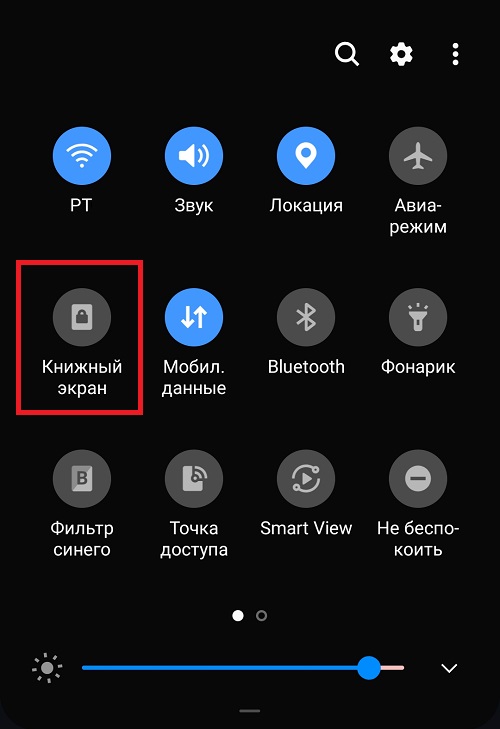 Любой вариант эффективно уменьшит блики, если вы предпочитаете не использовать темный режим.
Любой вариант эффективно уменьшит блики, если вы предпочитаете не использовать темный режим.
Темный режим лучше для глаз?
Хотя темный режим имеет много преимуществ, он может быть не лучше для ваших глаз. Темный режим удобен тем, что он удобнее для глаз, чем ярко-белый экран. Однако при использовании темного экрана зрачки должны расширяться, что может затруднить фокусировку на экране.
Почему из-за расширения глаз становится труднее видеть? Когда ваши зрачки расширяются, ваше зрение становится менее четким.Когда ваши зрачки сужаются при ярком свете, ваше зрение обостряется. Как и в камере, меньшая диафрагма обеспечивает большую глубину резкости. По этой причине некоторым людям может быть труднее четко видеть детали экрана в темном режиме.
Люди, страдающие близорукостью или астигматизмом, также могут испытывать ореол (от слова «ореол»). Ореол происходит, когда свет распространяется за определенную границу, создавая туманный или размытый вид.
Другими словами, белые буквы могут казаться проступающими на черном фоне, что затрудняет чтение, особенно если отпечаток хороший.
Halation более распространен и более серьезен при использовании темного режима, поэтому те, у кого уже есть проблемы со зрением, могут получить больше пользы от режима приглушенного света или режима фильтрации синего света. Независимо от того, какой режим вы используете для просмотра своего телефона, лучший способ обеспечить четкое и удобное изображение — это регулярно посещать глазного врача для проверки зрения и получения актуального рецепта на зрение.
Устранение основных проблем со зрением принесет облегчение, которого невозможно достичь в темном режиме, как на экране, так и вне его.А если вы собираетесь купить новые очки, вы можете добавить в процесс специальные покрытия для линз, которые будут блокировать блики и синий свет.
Страница опубликована в марте 2020 г.
Страница обновлена в сентябре 2021 г.
Проведено медицинское освидетельствование в апреле 2021 г.
Темный режим | Pinterest help
Включите темный режим в настройках вашего устройства Приложение Pinterest будет следовать настройкам вашего устройства, если у вас включена функция энергосбережения.
Если у вас ОС Android 9 и более ранняя версия :
Если у вас Android OS 10 и новее:
Если у вас включена функция энергосбережения, приложение Pinterest будет следовать настройкам вашего устройства.
Если у вас ОС Android 9 и более ранняя версия :
Если у вас Android OS 10 и новее:
12232128″> Перейдите к настройкам вашего устройстваОбновите приложение Pinterest до последней версии, чтобы использовать темный режим.
Обновите приложение Pinterest до последней версии, чтобы использовать темный режим.
Перейдите на сайт pinterest.com в мобильном браузере
Нажмите на изображение своего профиля в правом нижнем углу, чтобы перейти в свой профиль.
Нажмите затем Изменить настройки
Включить Включить ночной режим
Перейти в интересующий.com в мобильном браузере
Нажмите на изображение своего профиля в правом нижнем углу, чтобы перейти в свой профиль.
Нажмите затем Изменить настройки
Выключить Включить ночной режим
Подходит ли темный режим для ваших глаз? Вот почему вы можете захотеть этого избежать.
Темный режим, вероятно, одна из самых популярных функций современного пользовательского интерфейса. От приложений до операционных систем, от Apple до Google, от смартфонов до ноутбуков — многие из продуктов, которые мы используем сегодня, имеют какой-то тип темного режима, интегрированный в пользовательский интерфейс.
Знаете ли вы, что темный режим на самом деле не современное изобретение? А знаете ли вы, что у переключения приложений в темный режим есть недостатки?
Немного истории по темному режиму
Миллениалы могут не иметь отношения, но некоторые из самых первых домашних компьютеров использовали монохромные ЭЛТ-мониторы, которые отображали зеленоватый текст на черном экране. Многие ранние текстовые процессоры (да, были специальные машины для того, что вы теперь можете делать в Microsoft Word) также позволяли печатать белый текст на черном фоне.
Все изменилось в 80-х годах, когда такие компании, как Xerox и ныне несуществующая корпорация CPT, создали машины для обработки текстов с белым экраном с черным текстом. Это было сделано для того, чтобы имитировать чернила на бумаге.
Перенесемся на несколько десятилетий вперед, и темный режим снова в полном разгаре. Такие компании, как Apple и Google, активно рекламировали темные темы для всех своих продуктов, и мир последовал их примеру.
Не пропустите: Лучшие приложения для темного режима с поддержкой AMOLED
Почему вы должны использовать темный режим
Наиболее широко известным и научным преимуществом темного режима является то, что он экономит потребление энергии на устройствах с OLED или AMOLED дисплеями.
На OLED-панелях каждый пиксель подсвечивается индивидуально. Когда фон белый, все пиксели включены, и дисплей потребляет больше энергии. Когда пиксели черные или даже темно-серые, как в случае темного режима, потребляемая мощность дисплея естественным образом снижается.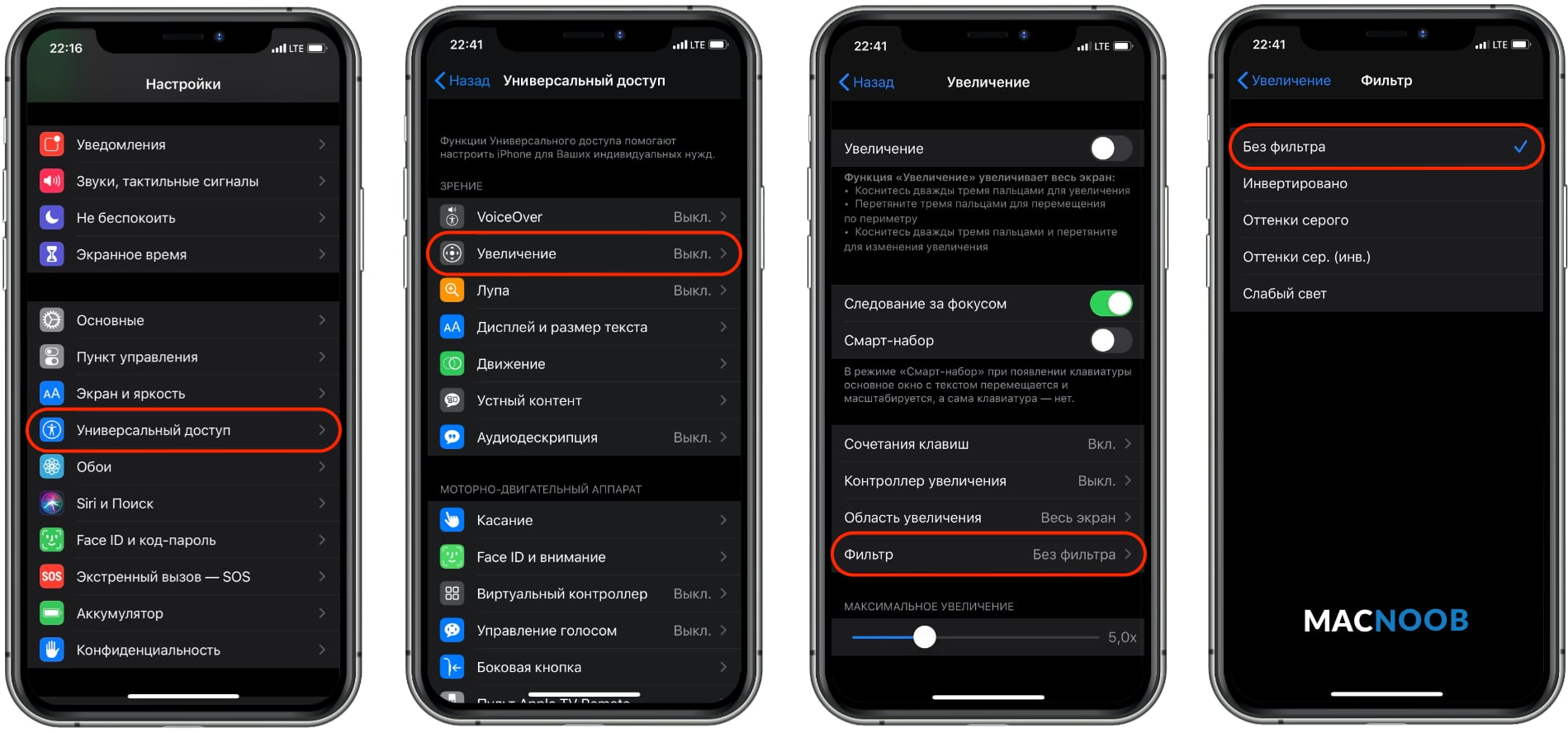
Тем не менее, недавнее исследование показало, что вы действительно экономите много энергии, только если переключаетесь из режима освещения со 100% яркостью. Исследователи обнаружили, что переключение в темный режим с низкой на среднюю яркость дало только от 3% до 9% экономии.
Еще одна полезность темного режима, о которой мы так часто слышим, заключается в том, что он отсекает вредный синий свет. Синий свет — это высокоэнергетический спектр видимого света с самой короткой длиной волны. Самым большим естественным источником синего света для человека является Солнце, но наши телефоны также излучают небольшое количество синего света.
Компании часто заявляют, что темнота улучшает видимость, снижает нагрузку на глаза и упрощает использование устройства при слабом освещении. Но так бывает не всегда.
Почему не следует использовать темный режим
Хотя многим людям удобнее использовать темный режим в условиях слабого освещения, это не всегда рекомендуется.
Люди от природы склонны более отчетливо видеть вещи днем, а не ночью. Мы эволюционировали, чтобы видеть темное на свету, будь то объекты в естественном окружении днем или письменный текст на бумаге. Таким образом, самым примитивным способом и из соображений лучшего контраста для нас лучше видеть темное на свету, а не наоборот.
Важным спорным моментом, который противоречит использованию темного режима для лучшей видимости, является то, что светлая тема на темной — особенно для текста — не обязательно подходит всем.
У вас может быть астигматизм
По данным Американской оптометрической ассоциации, среди людей очень часто встречается состояние, называемое астигматизмом. Schaeffer Eye Center пишет, что почти 30% разных групп населения страдают от разной степени заболевания. Астигматизм вызывает нечеткость зрения из-за неправильной формы одного или обоих глаз. Это может затруднить чтение светлого текста на темном фоне. В статье 2014 Gizmodo цитируется исследовательская группа по сенсорному восприятию и взаимодействию при Университете Британской Колумбии:
Людям с астигматизмом (примерно 50% населения) труднее читать белый текст на черном, чем черный текст на белом.
Частично это связано с уровнем освещенности: на ярком дисплее (белый фон) диафрагма закрывается немного больше, уменьшая эффект «деформированной» линзы; с темным дисплеем (черный фон) радужная оболочка открывается для получения большего количества света, а деформация линзы создает гораздо более размытый фокус на глазу.
Возможно, вы страдаете астигматизмом и даже не подозреваете об этом. Хотя это может проверить окулист, это может быть причиной того, что вы не чувствуете себя хорошо, читая что-то на своем телефоне с включенным темным режимом.
Это в ваших глазах
Черный текст на белом фоне обеспечивает лучшую читаемость, а значит, лучшее понимание и запоминание. Почему? Потому что белый цвет отражает все длины волн видимого спектра. Радужная оболочка не должна расширяться, чтобы поглощать больше света.
Когда вы видите светлый текст на темном экране, кажется, что его края размываются на черном фоне.
Поскольку диафрагма не расширяется при просмотре белого экрана, зрачок остается узким, и вам нужно прилагать меньше усилий, чтобы сосредоточиться на вещах. Когда вы видите контрастный черный текст на белом фоне, вы можете сразу же сосредоточиться на нем.
Когда вы видите контрастный черный текст на белом фоне, вы можете сразу же сосредоточиться на нем.
В темном режиме зрачок должен расширяться, чтобы пропускать больше света. Когда вы видите светлый текст на темном экране, его края кажутся проступающими на черном фоне. Это называется эффектом ореола (через Make Tech Easier ), и это снижает легкость чтения.
Помните, глаз состоит из мышц. Чем больше вы напрягаете его, пытаясь что-то прочитать, тем больше он изнашивается.Если вам неудобно читать светлый текст на темном фоне, не заставляйте его.
Brightburn
Вам знакомо это чувство, когда вы удобно спите в темной комнате, и кто-то внезапно раздвигает шторы, чтобы залить комнату солнечным светом? В этот момент вы чувствуете внезапный шок, потому что ваша радужная оболочка не приспособилась к количеству света, которое ей необходимо принимать.
Когда вы смотрите на вещи в темном режиме в течение длительного периода времени, скажем, нескольких месяцев, ваши глаза становятся привыкли пропускать меньше света. Из-за этого, когда вы все же время от времени смотрите на яркий экран, вы испытываете чувство дискомфорта.
Из-за этого, когда вы все же время от времени смотрите на яркий экран, вы испытываете чувство дискомфорта.
Это исходит из личного опыта. Я использовал темный режим на своем телефоне, ПК и планшете около трех месяцев. Когда я описал своему другу-хирургу свое растущее отвращение к ярким экранам, он объяснил, что это довольно распространенное явление, которое происходит, когда наши глаза привыкают к темному режиму.
К счастью, он сказал мне, что это увеличение чувствительности к яркости не является постоянной проблемой и разрешится само по себе, если я начну чаще использовать белые экраны.Просто нужно найти правильный баланс.
Мрачно и мрачно
В той же статье Гарварда, в которой говорится о вредном воздействии синего света, также говорится о преимуществах его воздействия. В документе объясняется, что волны синего цвета полезны при дневном свете, поскольку помогают поднять настроение.
Врачи Американской академии офтальмологии также считают, что здоровое воздействие синего света может поддерживать умственную работоспособность и уменьшать близорукость у детей.
Нет никаких научных доказательств того, что синий свет от устройств вызывает повреждение глаз.
Хотя может быть полезно отключать блики на экране ночью, когда общее окружение темное, может быть нецелесообразно отключать эти пиксели все время.
Также нет научных доказательств того, что синий свет от устройств вызывает повреждение глаз, и нет достаточных исследований, чтобы показать, что темный режим улучшает видимость. Фактически, исследователи предполагают, что дискомфорт, который люди испытывают после долгого просмотра экрана, больше из-за меньшего мигания, чем из-за яркости.
В конце концов, у всех разный опыт работы с темным режимом. Многое также зависит от окружающего освещения, в котором вы используете свой экран.
Хотя темные темы могут лучше подходить для ночи, они не обязательно помогут вам лучше читать, избавят глаза от цифровой нагрузки или даже сэкономят много энергии на вашем устройстве. Вы также можете полностью отказаться от темного режима, если начинаете замечать проблемы со зрением или повышенную чувствительность к свету.


 Буду экспериментировать дальше, надеюсь это приведёт только к лучшим результатам.
Буду экспериментировать дальше, надеюсь это приведёт только к лучшим результатам. Информация о технических характеристиках, комплекте поставки, стране изготовления и внешнем виде товара может отличаться от фактической и основывается на последних доступных к моменту публикации данных. Обязательно ознакомьтесь с руководством пользователя до начала использования товара.
Информация о технических характеристиках, комплекте поставки, стране изготовления и внешнем виде товара может отличаться от фактической и основывается на последних доступных к моменту публикации данных. Обязательно ознакомьтесь с руководством пользователя до начала использования товара.
 Для этого вам понадобится экран OLED (органический светодиод).
Для этого вам понадобится экран OLED (органический светодиод). Частично это связано с уровнем освещенности: на ярком дисплее (белый фон) диафрагма закрывается немного больше, уменьшая эффект «деформированной» линзы; с темным дисплеем (черный фон) радужная оболочка открывается для получения большего количества света, а деформация линзы создает гораздо более размытый фокус на глазу.
Частично это связано с уровнем освещенности: на ярком дисплее (белый фон) диафрагма закрывается немного больше, уменьшая эффект «деформированной» линзы; с темным дисплеем (черный фон) радужная оболочка открывается для получения большего количества света, а деформация линзы создает гораздо более размытый фокус на глазу.